Как настроить Твич канал для стрима: инструкция по настройке
Как настроить Твич и запустить первую трансляцию? Этим вопросом задаются пользователи, которые впервые столкнулись с платформой и желают попробовать себя в роли стримера. Нужно отметить, что для проведения эфиров не требуется обладать какими-то знаниями – понадобится всего лишь мощный компьютер, микрофон и веб-камера. Но перед этим нужно обязательно пройти регистрацию, настроить важные параметры и сохранить изменения. Не знаете, как сделать это правильно? Тогда оставайтесь с нами и следуйте пошаговым инструкциям.
Как зарегистрироваться и настроить Твич канал?
Честно говоря, зарегистрироваться на платформе Twitch можно и через программу на компьютере, и с помощью приложения на смартфоне, и даже посредством браузера. Вам всего-то потребуется указать личные данные, а после подтвердить электронную почту. Предлагаем остановиться на последнем варианте, связанным с использованием веб-обозревателя:
- Переходим на официальную страницу Твич и нажимаем на кнопку «Регистрация», расположенную в углу экрана.

- Заполняем предложенные поля, указав личную информацию. Без нее настройка Твич канала для стрима и регистрация не могут быть выполнены. Во-первых, придумайте свободное имя пользователя. Во-вторых, укажите надежный пароль, состоящий минимум из восьми символов. И в-третьих, введите свою дату рождения и адрес электронной почты.
- Кликаем «Зарегистрироваться», а затем выбираем свои интересы и подписываемся на предложенных стримеров.
- Открываем электронную почту, а затем находим письмо от сервиса. Нажимаем по фиолетовой кнопке, тем самым успешно завершая регистрацию в системе.
А теперь нужно разобраться, как настроить Твич канал для проведения трансляций. И первым делом рекомендуем установить фирменную программу на компьютер, так как с помощью нее и будут запускаться все стримы.
Также можете перейти в настройки во вкладку «Профиль», чтобы добавить описание аккаунта, выбрать аватарку и баннер учетной записи – так настройка Твич канала будет более полной.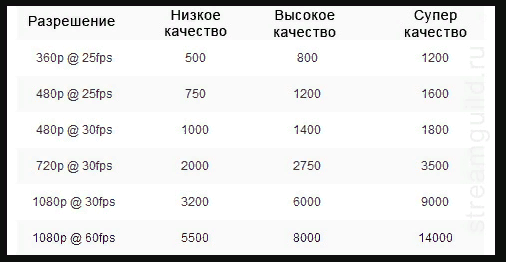
А следующим шагом нужно применить важные настройки для Twitch. Для этого перейдите в панель управления, а затем откройте вкладку «Канал». Здесь вы можете выбрать время сохранения трансляции (14 дней для всех и 60 для партнеров Твич).
Еще поставьте галочку возле пункта «Материалы для взрослых», если собираетесь обсуждать темы 18+. И наиболее важная настройка Твича – задержка трансляции (низкая – если общаетесь со зрителями в реальном времени, высокая – если нет).
Теперь рассмотрим, как настроить чат Twitch и качество трансляции. (Советуем прочитать статью — Как вывести чат на стрим OBS на Твиче) И для этого опять-таки переходим в панель управления, а затем открываем вкладку «Модерация». Вы можете ввести фразы, которые запрещено или разрешено использовать в чате. А еще есть возможность заблокировать ссылки, чтобы они автоматически удалялись.
В общем, дальнейшая настройка Twitch канала зависит от вас – нужные пункты активируйте, а лишние – отключайте.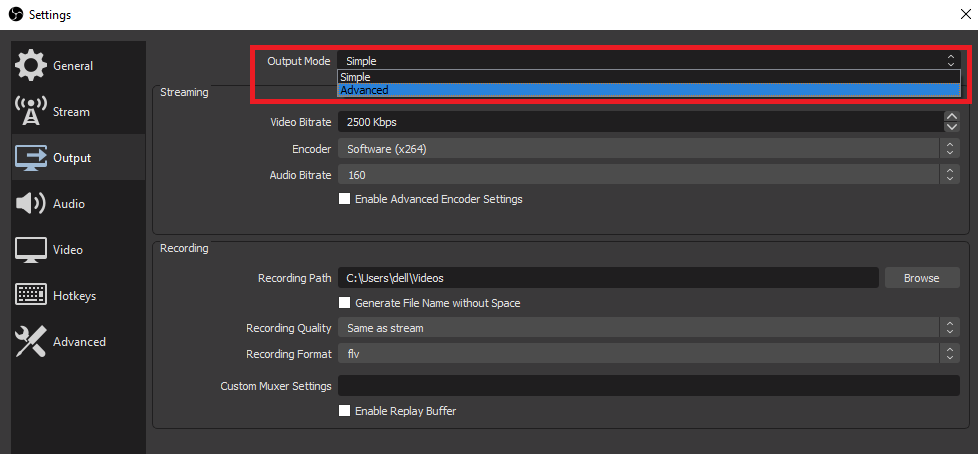
Как запустить трансляцию?
А теперь, когда настройка Твич канала для стрима успешно выполнена, можно перейти к запуску первой трансляции. Практически все стримеры для этих целей используют программу OBS – ее можно без проблем скачать с официального сайта и установить на компьютер.
Но перед началом прямого эфира необходимо настроить некоторые параметры в ОБС:
- Откройте настройки
- И во вкладке Вещание в меню сервис выбираем нужную платформу (в нашем случае – Twitch).
- Указываем местоположение сервера (можно остановиться на варианте «Автоматически»).
- Вводим ключ трансляции. Чтобы его получить, необходимо перейти в Твич в панель управления в раздел «Канал» и скопировать первую строку.
А уже после этого нужно настроить информацию о трансляции в Твич. Для этого открываем соответствующую вкладку, а затем заполняем доступные поля. Во-первых, вводим подходящее название для эфира. Во-вторых, выбираем категорию и прописываем теги – ключевые слова, необходимые для лучшего продвижения стрима.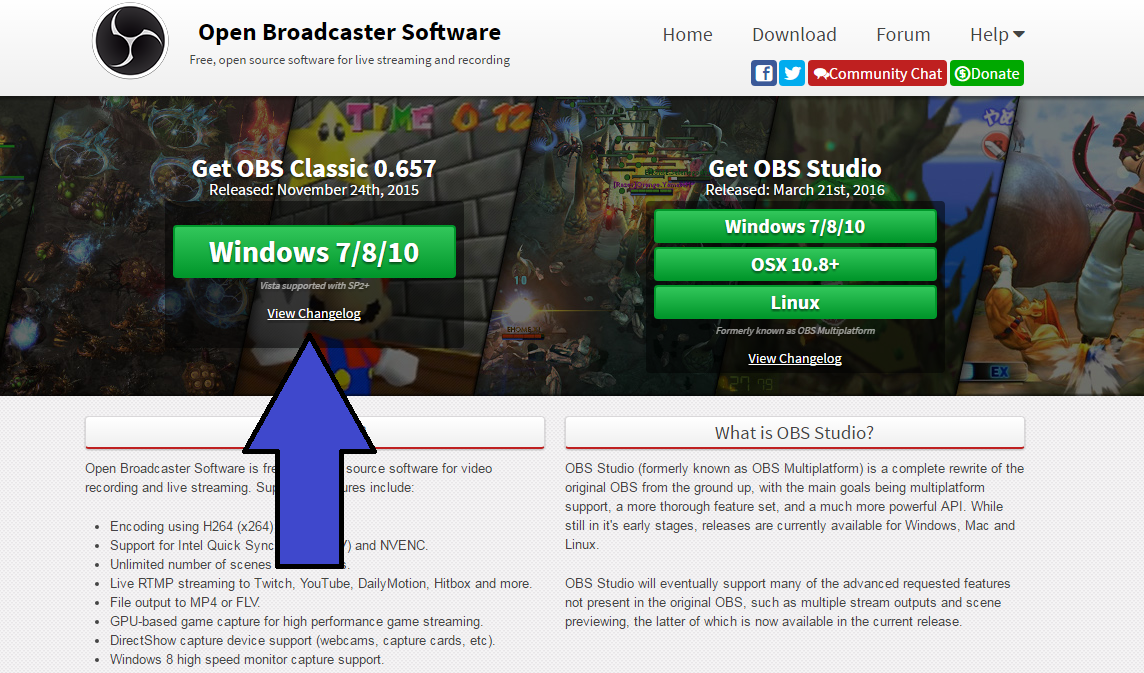
Важно! Перед началом трансляции необходимо настроить двухфакторную аутентификацию. Для этого перейдите в соответствующую вкладку и нажмите на кнопку «Включить». Укажите номер телефона и подтвердите привязку, указав код из SMS-сообщения.
И теперь открываем OBS, кликаем по пункту «Сцены» и вводим название.
После чего выбираем «Захват игры» и указываем область экрана, которая будет отображаться.
В конце нажимаем «Запустить» и подтверждаем начало трансляции. Вы также может перейти во вкладку «Канал» и убедиться, что присутствует надпись «В эфире».
Таким образом, мы рассмотрели, как настроить Твич и запустить первую трансляцию. Если кратко, то нужно пройти регистрацию, выбрать необходимые настройки, а затем установить программу OBS. Остались дополнительные вопросы? Тогда смело задавайте их в комментариях!
Гайд для будущих стримеров. Как начать стримить и зарабатывать на Twitch
На сегодня Twitch — это самая популярная платформа для проведения разнообразных стримов.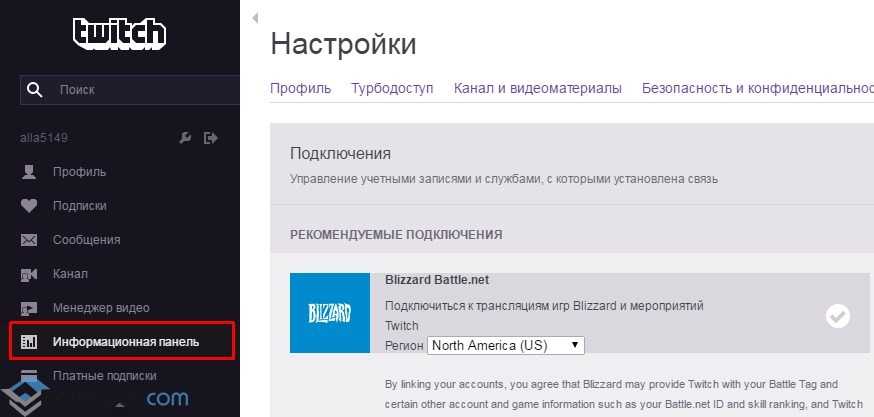
Многие люди строят целую карьеру на Twitch, посвящая себя стримингу. И очень неплохо на этом зарабатывают. Поэтому делимся с вами советами, как начать стримить на Twitch и получать с этого деньги.
Содержание
О чем стоит подумать перед началом стриминга Twitch?
Для начала вам нужно определиться, что вообще вы хотите показать своим зрителям. Это одновременно и самый простой момент, ведь не требует дополнительных технически и специфических знаний, и самый сложный. Ведь выдумать идею, которая зацепит зрителей, может быть не так уж просто.
Самое очевидное в случае стримов на Twitch — это видеоигры. С них платформа началась, они же продолжают оставаться на ней крайне популярными. Поэтому начать стримить именно игры — вполне логичное решение.
Впрочем, тут также есть довольно большой простор для фантазии.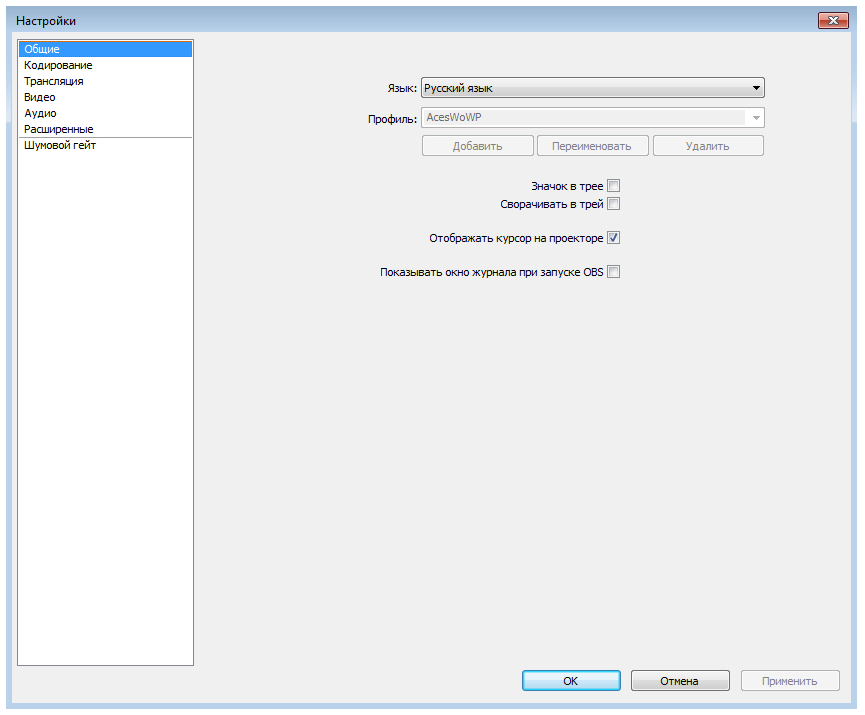 Можно попробовать начать с популярных и известных на весь мир видеоигр. На Twitch постоянным спросом пользуются трансляции по Dota 2, League of Legends, Valorant и Counter-Strike.
Можно попробовать начать с популярных и известных на весь мир видеоигр. На Twitch постоянным спросом пользуются трансляции по Dota 2, League of Legends, Valorant и Counter-Strike.
Другой подход — играть во все свежие релизы. К примеру, вышла новая часть Call of Duty — и вы сразу же проводите стрим по ней. Подобная тактика довольно затратная с точки зрения денег, ведь крупные игровые релизы стоят по 60–70 долларов каждый. Но в итоге вы сможете привлечь людей, которые не смогли сразу взять игру или она не запустилась на их ПК.
Только вот не обязательно гнаться за популярными видеоиграми, чтобы привлечь людей. Многие очень любят небольшие инди-проекты. Дело в том, что о них, может, человек и не узнал бы никак без вашего стрима. Тут нужно активно следить за площадками вроде Steam и itch.io, чтобы вылавливать потенциально интересные новинки, о которых не очень много говорят. Дополнительная особенность тут в том, что многие игроки не хотят проводить экспериментальные или сложные для восприятия проекты.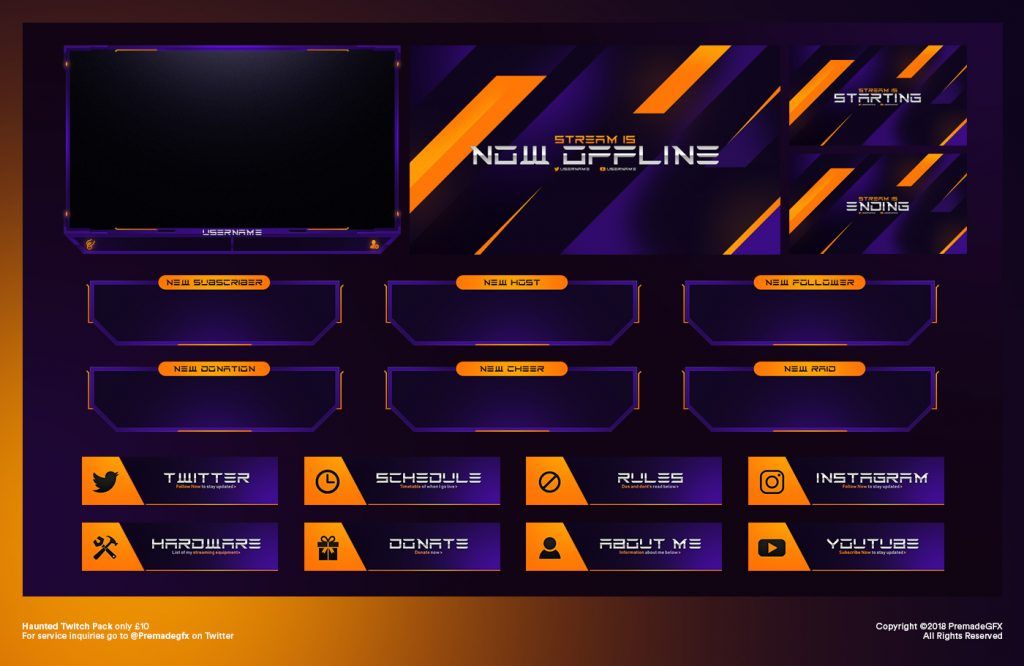
Если вдуматься, то своя ниша есть практически у любых игр. Одни зрителя любят ретро-шутеры, другие — консольную классику 90-х, третьи — файтинги, четвертые — хорроры. Список можно продолжать до бесконечности, главное тут — ваш подход.
Ведь можно не просто стримить игры, а устраивать себе дополнительные испытания. Например, попробовать пройти всю игру без смертей или не используя какой-то важный прием. Подобные штуки также обычно привлекают зрителей.
Но на одних играх зацикливаться не стоит, ведь на Twitch это лишь одна из основных категорий.
Большой популярностью на платформе также пользуются IRL-трансляции (от «in real life» — «в реальной жизни»). Они, как понятно из названия, сосредоточены на чем-то реальном. И вот тут ваш простор для фантазии бесконечен.
Люди стримят свои походы по магазинам и занятия в спортзале, путешествия и всевозможные лекции, даже простые разговоры на диване с друзьями.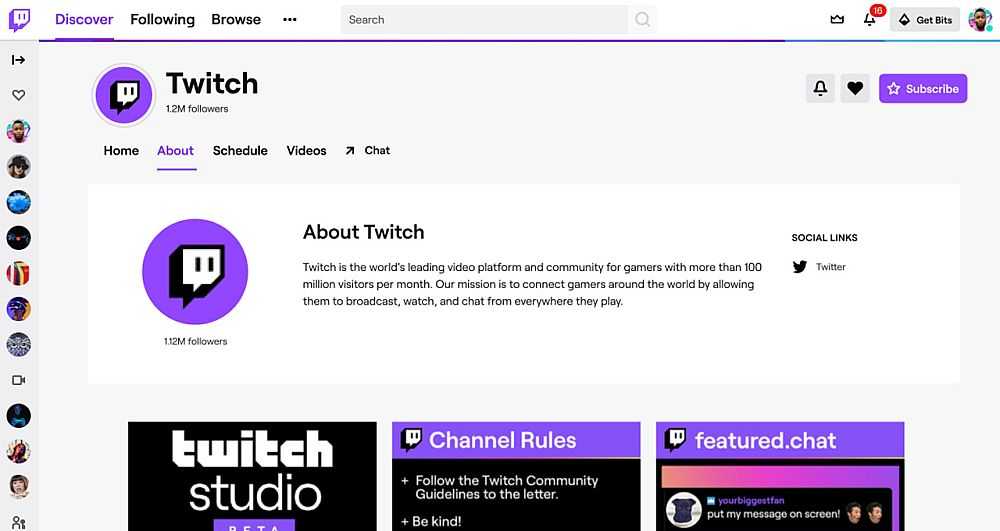 Можно вообще подрубить стрим с вебкамерой лишь для того, чтобы пообщаться с подписчиками. Но чем интереснее обстоятельства вокруг вас, тем больше вероятность, что вы заинтересуете новых зрителей.
Можно вообще подрубить стрим с вебкамерой лишь для того, чтобы пообщаться с подписчиками. Но чем интереснее обстоятельства вокруг вас, тем больше вероятность, что вы заинтересуете новых зрителей.
И последнее крупная категория стримов на Twitch — это творчество. Вернее, любая созидательная деятельность. Стримеры на Twitch в прямых эфирах пишут музыку, монтируют видео, редактируют фотографии, готовят — и это еще самые очевидные примеры. Люди всегда рады посмотреть на чьи-то таланты. А вы можете устроить для кого-то своеобразные онлайн-выступления.
Так что, как видите, в плане тематики на Twitch ограничений довольно мало. Только не делайте ничего противозаконного.
Попробуйте понять, что у вас получается лучше всего. Именно на это стоит делать ставку во время стримов. Ведь погоня за хайпом вряд ли приведет вас к чему-то толковому. К тому же всегда существует риск выгореть, если долго заниматься чем-то нелюбимым. Так что хорошенько подумайте над этим вопросом.
Далее нужно завести аккаунт на Twitch. Возможно, он уже и так у вас есть, если вы регулярно пользуетесь платформой. А даже если и нет, то регистрация не составит особого труда. Разве что уделите особое внимание нику, ведь именно по нему вас будут узнавать зрители. Однако в случае чего его можно сменить.
Возможно, он уже и так у вас есть, если вы регулярно пользуетесь платформой. А даже если и нет, то регистрация не составит особого труда. Разве что уделите особое внимание нику, ведь именно по нему вас будут узнавать зрители. Однако в случае чего его можно сменить.
Какое оборудование нужно для стриминга на Twitch?
Просто так через официальный сайт Twitch у вас начать стрим не выйдет. Обязательно придется скачать дополнительные приложения и потратить время на их настройку. Впрочем, в 2022 году для начинающих стримеров есть все условия, чтобы начать трансляцию без особых сложностей. И сейчас мы расскажем о разных способах в порядке возрастания трудностей при настройке.
Самый простой способ начать стрим — через официальное приложение Twitch для iOS и Android. Для этого достаточно любого смартфона. Тогда только и остается, что ввести категорию, — и можно начинать стрим.
Современное смартфоны к тому же снимают с таким качеством, что никаких дополнительных камер вам не понадобится.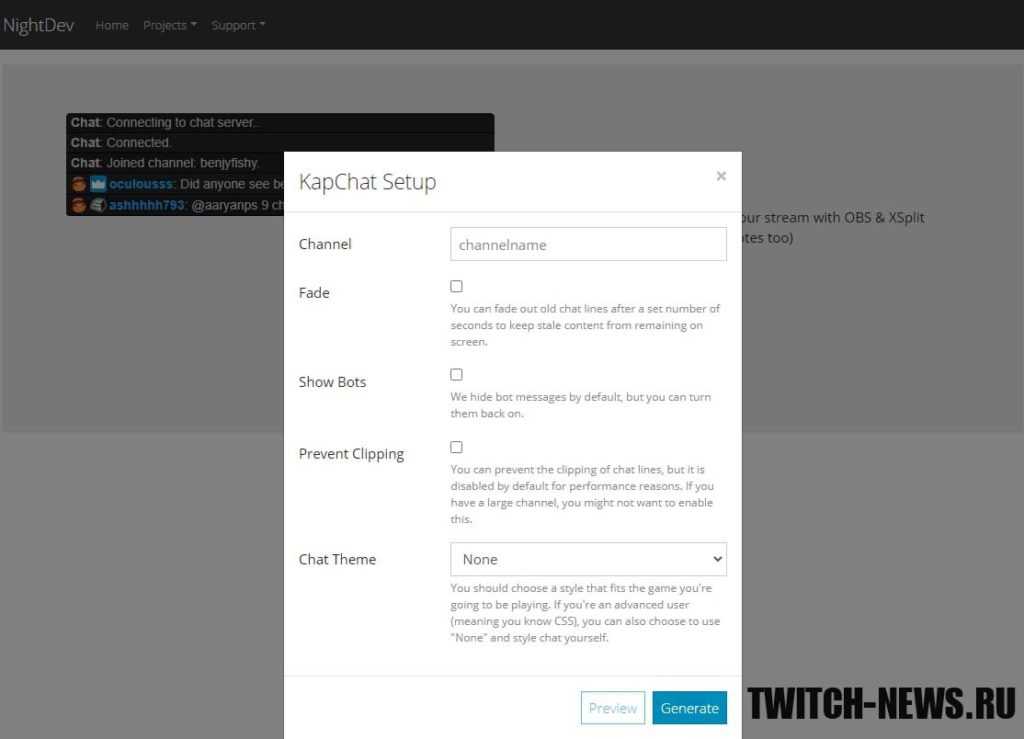 Если вы хотите просто походить и пообщаться со зрителями, параллельно что-то им показывая, то это идеальный вариант. При творческих стримах лучше уже задуматься о покупке штатива и дополнительного освещения, чтобы красивее выглядеть в кадре.
Если вы хотите просто походить и пообщаться со зрителями, параллельно что-то им показывая, то это идеальный вариант. При творческих стримах лучше уже задуматься о покупке штатива и дополнительного освещения, чтобы красивее выглядеть в кадре.
Вести стримы с телефона — это идеальный вариант, если вы находитесь в путешествии или просто на прогулке.
Но у него есть свои ограничение. Самое главное заключается в том, что про стримы консольных и ПК-игр можно забыть. Зато приложение Twitch поддерживает мобильные игры. Поэтому какие-нибудь Apex Mobile и Roblox показать получится. А ведь у них своя приличная аудитория есть.
Хотя и тут можно извернуться. Например, просто снимая экран с геймплеем. Или еще у себя играющего, чтобы все эмоции передать. Так, например, делают некоторые стримеры в TikTok, где все еще ориентировано на просмотр в вертикальной ориентации экрана. Да, выглядеть все будет мягко говоря паршиво, но ради интереса всегда можно попробовать.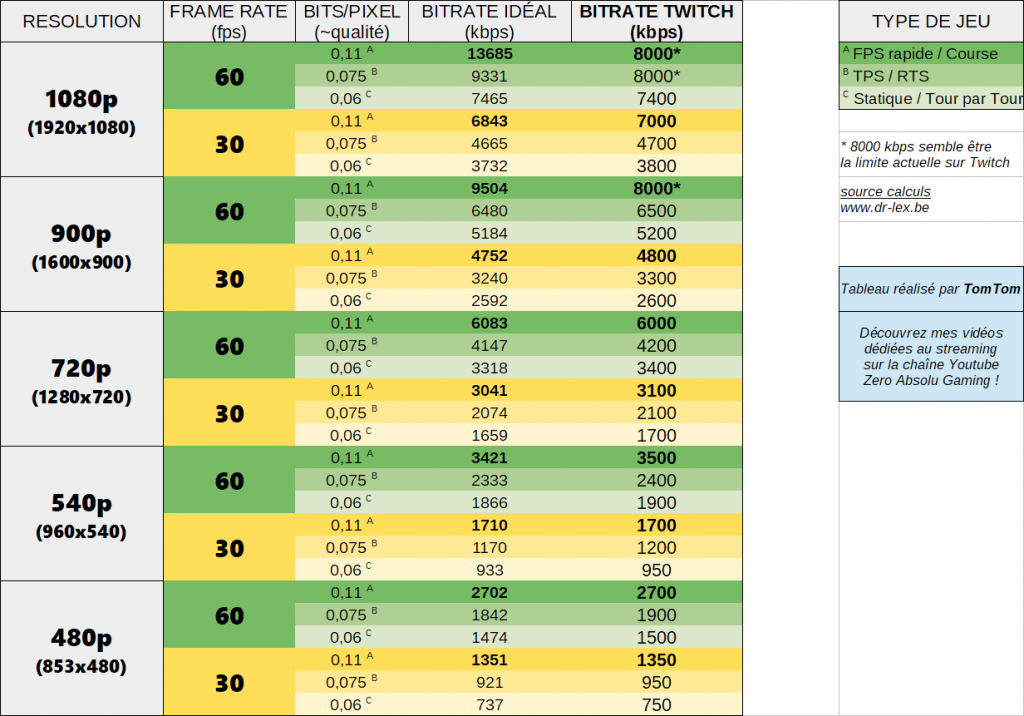
Следующий вариант — стримы с консолей. Речь тут о PlayStation 4, PlayStation 5, Xbox One и Xbox Series X/S. С Nintendo Switch напрямую вести стримы, увы, не выйдет, в консоли нет необходимых мощностей и сервисов.
Стримы с консолей также довольно удобные и простые. Запускаются они буквально по нажатию пары кнопок. Вам необходимо лишь привязать свой аккаунт Twitch к консоли, выбрать название для стрима — и трансляция запустится.
С консолей можно стримить все игры, которые на них доступны. Также в геймпаду можно подключить вашу гарнитуру, чтобы общаться со зрителями. Собственно, без этого вас даже не слышно будет. За исключением PlayStation 5, ведь в геймпад DualSense на этой консоли инженеры Sony встроили свой микрофон. Довольно среднего качество, но это лучше, чем совсем ничего.
Дополнительно к консолям можно подключить веб-камеру. Тогда помимо геймплея на экран получится вывести и себя, как это обычно и делают стримеры. Также во время стрима прямо на экране, к которому подключена консоль, будут отображаться сообщения зрителей и их количество.
Стриминг с консолей дает весь минимальный базис, который необходим для трансляций. Но вот все дополнительные функции вроде оповещений и контроля чата будут для вас закрыты. А ведь многие заходят на Twitch в том числе ради дополнительных активностей. И тут уже без компьютера никак не обойтись.
Учитывайте, что для адекватного ведения стримов понадобится довольно мощная техника. Вот вам пример. Автор этого текста ведет свои стримы с ноутбука. У него видеокарта RTX 3060, процессор Core i5-11300H, 8 гигабайт оперативной памяти и SSD. И с подобными настройками даже относительно простые игры вроде Hades и Fallout New Vegas во время стримов умудряются подтормаживать, хоть без трансляций все работает идеально. Приходится дополнительно оптимизировать настройки и стримить в разрешении не больше 720р.
Сам ноутбук — ASUS TUF Dash F15, если кому интересноСтримы активно загружают все ресурсы компьютера. И чем более мощные игры вы планируете запускать, тем сильнее в итоге будет нагрузка.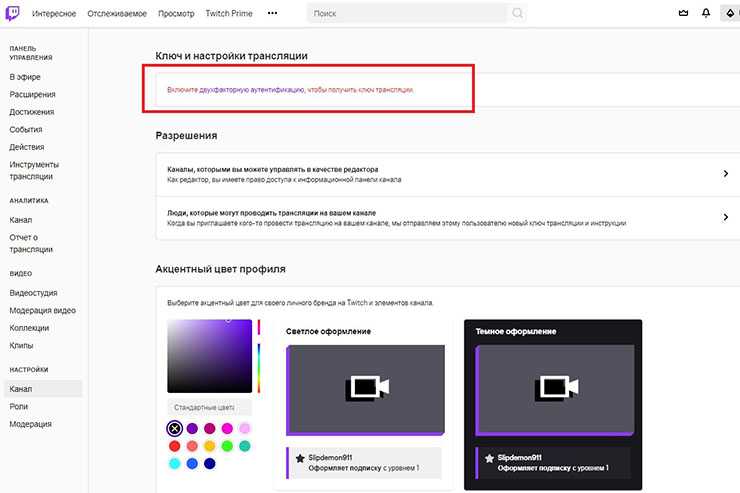 Чтобы стримить современные игры с топовой графикой вроде новых Call of Duty понадобится ПК минимум за пару тысяч долларов.
Чтобы стримить современные игры с топовой графикой вроде новых Call of Duty понадобится ПК минимум за пару тысяч долларов.
Стримить можно и на устройствах от Apple. Оптимизация на них получше, но общие требования к производительности сохраняются. Так что желательно стримить на Twitch только на последних моделях MacBook Pro или iMac.
Также следует позаботиться о том, как вас будет слышно и видно. С первым немного попроще, ведь можно обойтись стандартной и не самой дорогой веб-камерой. Многие модели, поддерживающие разрешение Full HD, можно купить где-то за 1000 гривен. Full HD вам будет предостаточно, учитывая, что небольшое окошко с собой стримеры обычно располагают где-то в углу.
Со звуком уже сложнее. Ведь именно от него и зависит восприятие вас зрителями, так как говорить на стримах приходится практически постоянно. Можно обойтись и гарнитурой, но тогда качество звука будет значительно ниже.
Популярные стримеры используют профессиональные микрофоны. С помощью них также записывают вокал для песен и подкасты.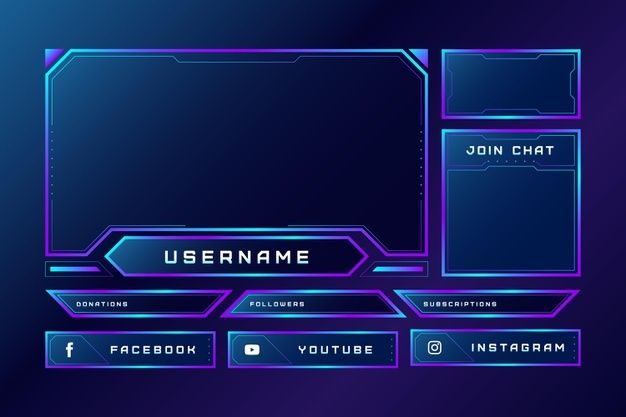 Подобные микрофон улавливают все тонкости вашего голоса, также звук из них можно настроить и обработать в мельчайших нюансах. В нынешних реалиях подобные микрофоны достойного качества стоят в среднем от 5000 гривен.
Подобные микрофон улавливают все тонкости вашего голоса, также звук из них можно настроить и обработать в мельчайших нюансах. В нынешних реалиях подобные микрофоны достойного качества стоят в среднем от 5000 гривен.
Но загвоздка еще в том, что студийные микрофоны используют особый интерфейс подключения — XLR. Напрямую к ПК их не подсоединить, нужно дополнительно купить звуковую карту. Такие используют музыканты и звукорежиссеры в своей работе. Через звуковую карту можно дополнительно обработать звук на уровне «железа», чтобы голос звучал лучше. Но будьте готовы заплатить за нее еще около 5000 гривен (столько стоит одна из самых популярных и качественных звуков карт в мире — Focusrite Scarlett Solo).
Звуковые карты FocusriteСуществует и микрофоны с USB-подключением. У них меньше возможностей для настройки, а варианты с качественным звучанием в среднем стоят дороже, чем аналогичные по качеству варианты с XLR. Зато с USB у вас явно будет меньше мороки.
Для микрофона нужно купить и стойку. Есть как особые регулируемые крепления для стола (пантографы), которые можно регулировать по своему вкусу, так и обычные небольшие треноги и прочие опоры специально для студийных микрофонов. Это обойдется вам еще в дополнительную 1000 гривен.
Есть как особые регулируемые крепления для стола (пантографы), которые можно регулировать по своему вкусу, так и обычные небольшие треноги и прочие опоры специально для студийных микрофонов. Это обойдется вам еще в дополнительную 1000 гривен.
Если вы хотите играть на консолях, но при этом иметь доступ ко всем преимуществам стриминга с ПК, обязательно нужно купить карту захвата. Она позволит выводить изображение с игровых консолей на ПК или ноутбуки. Лишь с помощью нее можно стримить игры Nintendo Switch. Простая карта захвата стоит где-то 1000–2000 гривен, а вот цена более профессиональной может и 10 000 достигнуть. Начните лучше с простого варианта, а дальше ориентируйтесь на свои потребности.
Пример схемы стриминга на SwitchИ последнее, что вам желательно приобрести, но уже не так не обязательно, — это второй монитор. Особенно если вы планируете стримить видеоигры. Тогда на первом мониторе вы будете следить за игрой, на втором — управлять трансляцией, следить за чатом и делать прочее дела.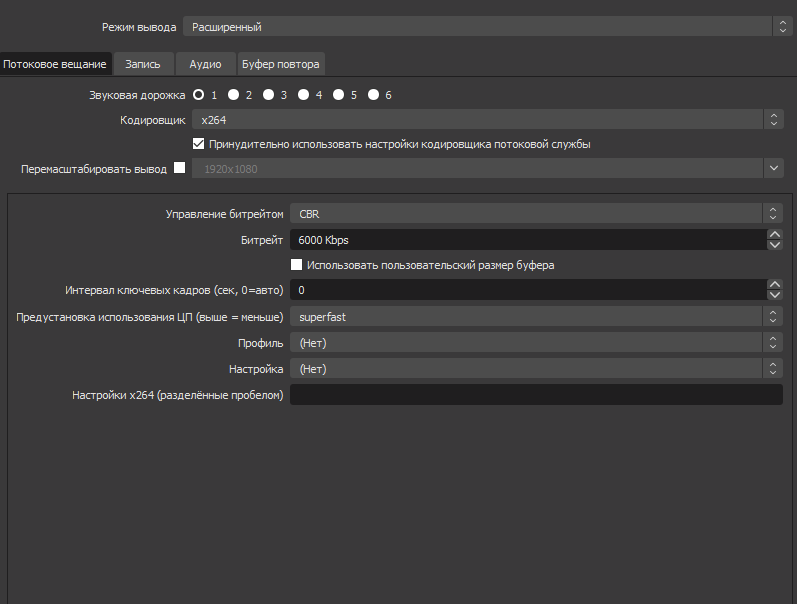
Поверьте, постоянно сворачиваться очень неудобно. А со смартфона или дополнительного ноутбука не выйдет делать и половины того, чего многие ожидают на стримах. Так что в профессиональном стриминге второй монитора — это прямо-таки жизненная необходимость.
В будущем можно задуматься о приобретении дополнительной небольшой клавиатуры, чтобы назначать на нее горячие клавиши для переключение сцен на стриме, музыкальных треков и прочих полезных нюансов. Еще для улучшения качества стримов можно купить зеленый фон, чтобы редактировать его на свой вкус, сценическое освещение и звукопоглощающие панели, которые помогут избавиться от эха. Но это уже завершающие штрихи, чтобы все довести до идеала. С самого старта они вам не особо нужны.
Какие программы подойдут для стриминга?
С оборудованием разобрались, теперь перейдем к программной части. Ведь именно на ней многие и спотыкаются на своем пути к стримингу, ведь тут все тоже не очень очевидно. Однако некоторые крайне доступные методы начать стримить на Twitch к 2022 году все-таки успели появиться.
Как уже упоминалось выше, если стримить вы будете со смартфона, то вам достаточно обычного официального приложения Twitch. Оно бесплатно скачивается на iOS и Android из официальных магазинов приложений. На консолях даже скачивать не надо, весь софт уже вшит в операционные системы устройств.
На ПК, как обычно, все сложнее. Если вы никогда не работали с записью и трансляцией видео, то мы рекомендуем для начала попробовать программу Twitch Studio. Ее разработкой занимается сам Twitch, а основная ее цель — сделать стриминг проще.
Именно поэтому у Twitch Studio понятный и доступный интерфейс, прямая интеграция со многими функциями Twitch и автоматическая настройка многих моментов. При этом в программе есть и настраиваемые сцены, и оповещения, и многие другие возможности, которые помогут вам сделать ваши стримы приятнее.
Только учитывайте, что так как программа для начинающих, то и особого широкого спектра возможностей у нее нет. При этом с нее идеально начинать, так как многие основные моменты в ней работают так же, как и в продвинутых программах для стриминга.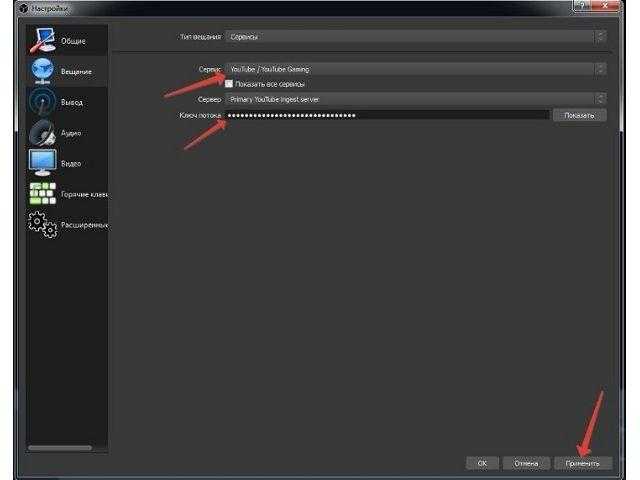 А еще Twitch Studio находится только в бета-версии, потому будьте готовы к багам и ошибкам.
А еще Twitch Studio находится только в бета-версии, потому будьте готовы к багам и ошибкам.
Если вы уже немного освоились с Twitch Studio (или чувствуете себе достаточно уверенно, чтобы получить доступ к максимально обширным возможностям), то стоит обратить внимание на самые популярные программы. Это Streamlabs и OBS. С ними возможности для настройки ваших стримов становятся по-настоящему безграничными.
Выбор между Streamlabs и OBS — это практически дело вкуса, ведь организовать качественные стримы получится одинаково хорошо в обоих программах. Ключевых отличий несколько.
Во-первых, Streamlabs, с точки зрения интерфейса, выглядит приятнее, разобраться в ней без дополнительных инструкций проще. Во-вторых, OBS менее требовательная к ресурсам ПК. Поэтому если технические характеристики у вас не особо мощные, то она подойдет вам лучше. И в-третьих, в Streamlabs есть встроенные сервис для приема донатов от зрителей. Он со своими нюансами, об этом ниже — в отдельном параграфе про донаты.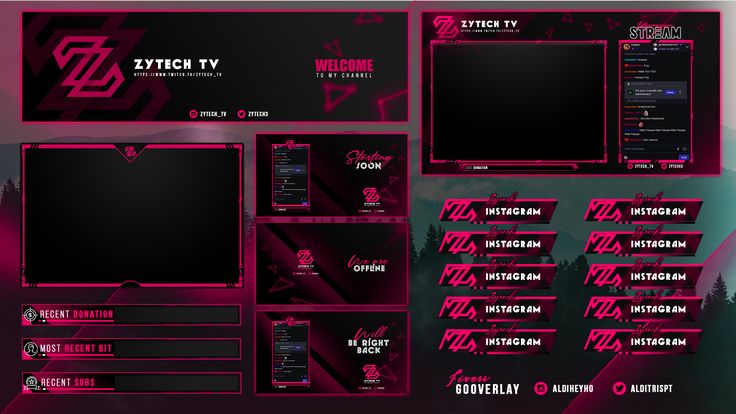
Еще один сервис, который явно вам пригодится, — это Moobot. Это специальный бот для трансляций на Twitch, который сделает вашу жизнь значительно проще. Через него зрители смогут заказывать свои песни, играть в разные мини-игры и развлекать другими методами.
Сам бот способствует вовлечению аудитории, предоставляя подробную статистику и позволяя легче модерировать свое сообщество. Бот крайне простой в настройке, зато может он очень много всего. Продвинутые пользователи даже свои команды для него создавать смогут.
Донаты на Twitch — как настроить?
Зарабатывать на Twitch можно с первых же стримов. Для этого достаточно настроить донаты и оповещения через них.
Донаты на стримах позволяют зрителям отблагодарить стримеры, а также создают дополнительные уровень взаимодействия с аудиторией. Ведь современные сервисы для донатов позволяют также отправить голосовое сообщение (зачитанное ботом или вообще лично человеком), которое увидят все зрители. Очень многие знаковые моменты стримов, которые растаскивают на мемы, построены как раз на донатах.
Один из самых популярных сервисов для донатов в мире — Streamlabs. Он вшит прямо в программу для стриминга, что удобно. Но проблема в том, что работает он в основном через PayPal и американские денежные системы. Из Украины подобным пользоваться не очень удобно. А PayPal еще может просто не принимать платежи, так как появился в стране недавно и не доступен для бизнес-задач.
Поэтому лучше всего воспользоваться украинскими сервисами для донатов. К ним относятся «Дяка», Donatello и DonatUA. Последний находится в альфа-версии, так что возможны серьезные баги и проблемы с использованием.
А вот первые два работают отлично. Через них можно кастомизировать свою личную страничку для донатов и уведомления под себя, сделав их уникальными и интересными. Вывод денег осуществляется прямо на карточки украинских банков, что существенно упрощает дело.
Через эти сервисы можно настроить дополнительные виджеты, чтобы стимулировать аудиторию донатить активнее. Например, можно вывести на стрим шкалу сбора, изначально обозначив цель, ради которой вы и собираете деньги. Или список людей, которые задонатили больше всего. Подобные элементы поощряют донаты зрителей и делают их интереснее.
Вы можете установить минимальную сумму, при которой будет воспроизводиться голосовое сообщение с донатом. Первое время лучше ограничиться минимальной (1 гривна), но уже при появлении хоть какой-то стабильной аудитории, даже если это всего несколько человек, лучше сдвинуть минимальный донат хотя бы на 10 гривен. Иначе из-за обилия голосовых сообщений стрим может превратиться в хаос. Ведь некоторые зрители просто обожают доставать стримеров через системы донатов.
Компаньоны Twitch — что это за программа и как на ней начать зарабатывать?
Полноценно начать зарабатывать с помощью Twitch можно через программу компаньонов сервиса.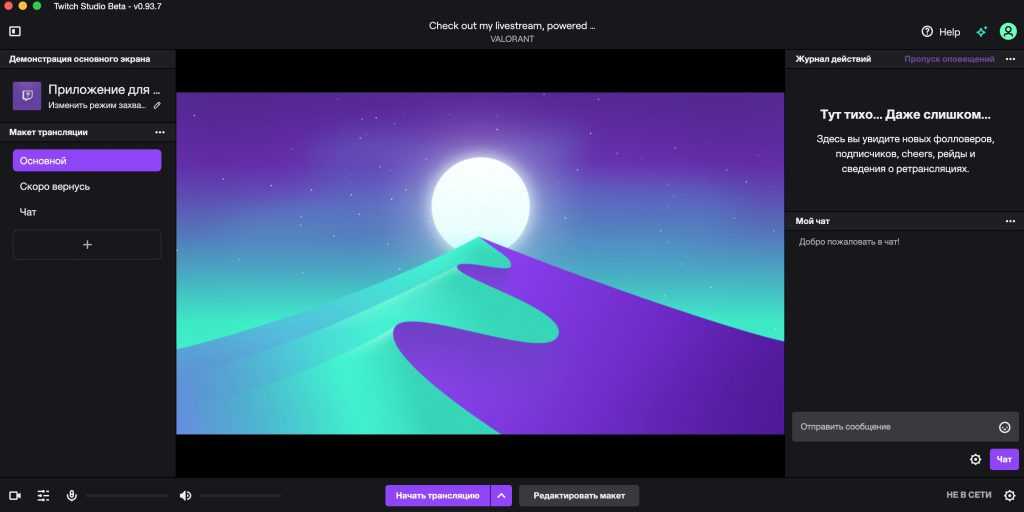 Через нее вы как бы подтверждаете, что относитесь к стримингу серьезно. Она включается в себя оформление договора с сервисом и заполнение налоговых деклараций.
Через нее вы как бы подтверждаете, что относитесь к стримингу серьезно. Она включается в себя оформление договора с сервисом и заполнение налоговых деклараций.
Стать компаньоном прямо со старта не получится. Для этого нужно выполнить несколько условий:
- достичь 50 уникальных фолловеров;
- постримить минимум 8 часов за последние 30 дней;
- постримить в 7 разных дней;
- собрать в среднем 3 уникальных зрителей на стримах.
Как только все условия будут выполнены, вам на почту придет приглашение в программу компаньонов Twitch. Потратив время на заполнение всех данных (а их нужно предоставить довольно много, готовьтесь потратить час-другой), вы получит доступ к возможностям компаньонов.
Из самого очевидного — вы сможете продавать платные подписки на канал. Платная подписка выражает приверженность зрителей стримеру. Стоит она несколько долларов (для Украины — 36 гривен), плата взимается ежемесячно.
Платные подписчики получают доступ к уникальным возможностям.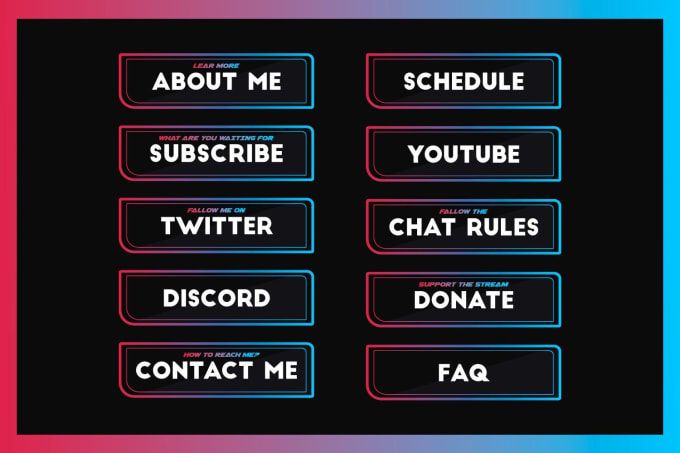 Например, отдельный чат для них и особые эмодзи. Правда, все это предварительно нужно настроить стримеру самостоятельно.
Например, отдельный чат для них и особые эмодзи. Правда, все это предварительно нужно настроить стримеру самостоятельно.
Дополнительно компаньоны Twitch могут настраивать баллы канала, чтобы дарить зрителям разные подарки и возможности, включать рекламные паузы за дополнительную оплату себе, зарабатывать за счет местной валюты Bits. Можно вообще получать процент от продажи игр и своего мерча, если вы позаботитесь и этим вопросом.
Все деньги компаньоны Twitch делят с платформой в формате 50/50. Вывод возможен от 100 долларов. Причем дополнительно оплачивается SWIFT-перевод, его вычитают из заработанных на трансляциях денег.
Партнерство с Twitch — что дальше?
Партнерство с Twitch — это финальный этап построения карьеры на сервисы. Если вы его достигли, то это значит, что как стример вы вполне состоялись. И можете спокойно на этом зарабатывать в качестве основной работы.
Требования для получения партнерства с Twitch следующие:
- постримить минимум 25 часов за последние 30 дней;
- постримить в 12 разных дней;
- собрать в среднем 75 уникальных зрителей на стримах.

Причем последний пункт не учитывает дополнительные способы привлечения зрителей вроде рехостинга на других каналах и рейдов, как это было в случае статуса компаньона. Нужна исключительно ваша аудитория.
Разница между компаньоном и партнером TwitchЕсли всего удалось достигнуть, то Twitch отдельно рассмотрит ваш канал, чтобы оценить его соответствие правилам платформы. В случае соответствия — ожидайте приглашение на электронную почту.
Партнер Twitch получают галочку рядом со своим ником, что выделяет их. Также они могут рассчитывать на распределение денег 70/30 в их пользу. Twitch уже сам будет оплачивать все комиссионные банковские сборы.
Партнеров Twitch подсвечивают на главной странице сайта, что всегда дает огромный прирост к популярности. А еще их зовут на всевозможный онлайн и офлайн-мероприятия, чтобы подсветить лишний раз.
С партнерами Twitch охотно сотрудничают и рекламодатели с крупными компаниями.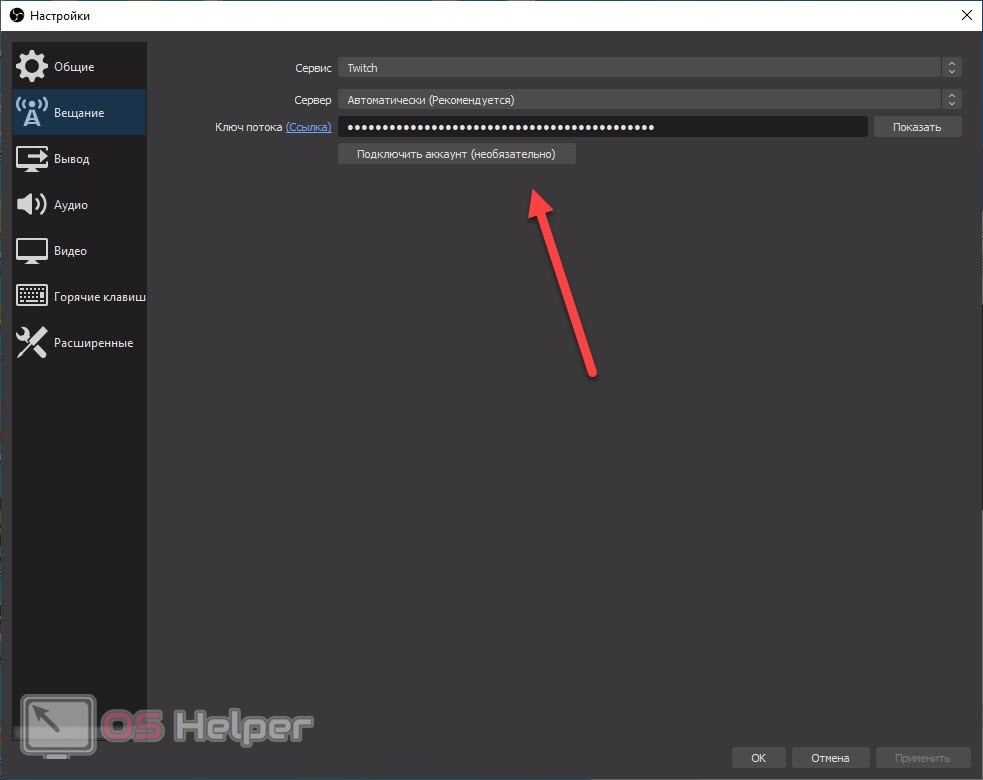 В результате доход отдельных стримеров может достигать десятков, а то и сотен тысяч долларов.
В результате доход отдельных стримеров может достигать десятков, а то и сотен тысяч долларов.
dev.ua запускає джобборд з акційною пропозицією для IT-роботодавців
Надсилайте вакансії
Лучшие настройки для потоковой передачи Twitch по Wi-Fi
- Можно ли транслировать через Wi-Fi?
- Как улучшить настройку Wi-Fi для потоковой передачи
- Потоковая передача по Wi-Fi на ходу
- Часто задаваемые вопросы
Итак, вам понадобится хороший интернет-провайдер, чтобы обеспечить быстрое подключение к Интернету для потоковой передачи Twitch.
Но что, если вы можете вести потоковую передачу только в точках доступа Wi-Fi? К счастью, вы все еще можете транслировать на Twitch, даже если у вас нет доступа к фиксированному интернет-соединению. Узнайте, как лучше всего настроить потоковую передачу через Wi-Fi или мобильную точку доступа.
Добро пожаловать в Stream Scheme!
Пожалуйста, включите JavaScript
Добро пожаловать в схему трансляций!
Можно ли транслировать через Wi-Fi?
Хотя по Wi-Fi можно вести потоковую передачу, это неэффективная альтернатива фиксированному соединению Ethernet.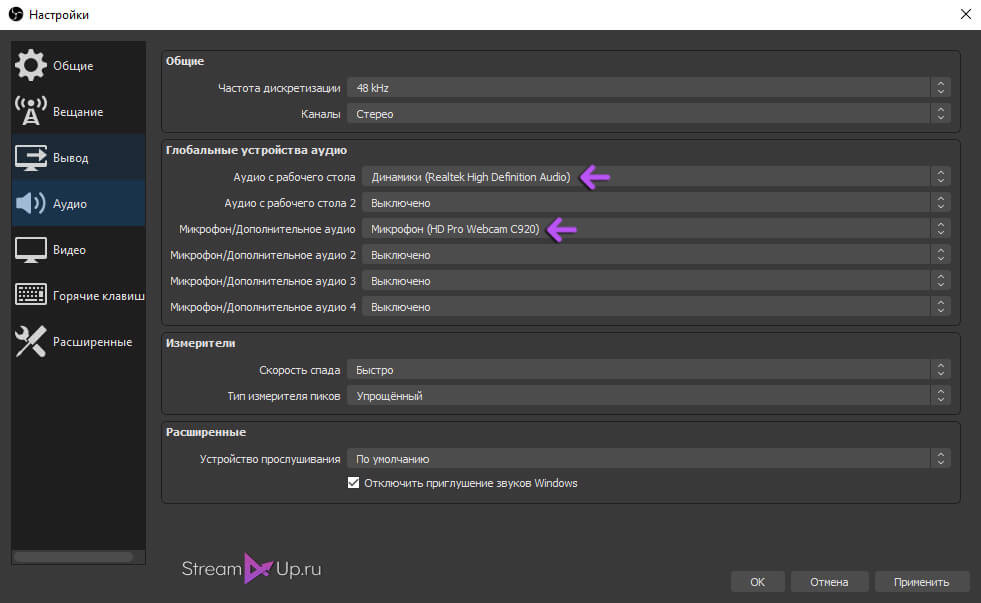 Соединения WiFi предназначены для легкого использования Интернета на телефонах и планшетах.
Соединения WiFi предназначены для легкого использования Интернета на телефонах и планшетах.
Если вы используете беспроводное соединение, рекомендуется уменьшить разрешение потока с 1080 до 720p, чтобы свести к минимуму эффект всплесков задержки и пропущенных кадров.
Для потоковой передачи игры требуется большая пропускная способность, поэтому убедитесь, что пропускная способность интернета достаточна для удовлетворения ваших потребностей.
Мы рекомендуем использовать проводное соединение Ethernet, если это вообще возможно. Это единственный способ гарантировать, что у вас не будет проблем с потоковой передачей, и вы, как правило, можете транслировать с гораздо более высоким качеством.
Если по какой-либо причине вам необходимо использовать WIFI, вот несколько советов, которые помогут свести к минимуму проблемы с вашей трансляцией. Убедитесь, что ваш компьютер находится достаточно близко к маршрутизатору, чтобы у вас был полный сигнал WIFI.
Как улучшить настройку Wi-Fi для потоковой передачи
Мы перечислили лучшие способы настройки подключения Wi-Fi для вашего потока Twitch. Эти советы помогут вам добиться максимально возможного качества прямых трансляций при подключении к Wi-Fi.
Эти советы помогут вам добиться максимально возможного качества прямых трансляций при подключении к Wi-Fi.
1. Обновите маршрутизатор
Технологии постоянно совершенствуются, и если вы используете старый маршрутизатор, у вас может не быть возможностей, необходимых для прямой трансляции. Примером может служить маршрутизатор, подключенный к сети 2,4 ГГц.
Если ваш маршрутизатор не может работать на частоте 5 ГГц, вы можете столкнуться с большим отставанием. Обновите свой текущий маршрутизатор до лучшего и убедитесь, что вы правильно его настроили.
Вот несколько маршрутизаторов, которые мы рекомендуем для настройки потоковой передачи Wi-Fi:
- ASUS ROG Rapture GT-AX11000
- TP-Link Archer AX20 AX1800
- NETGEAR Nighthawk RAX200
- TP-Link Archer GX-90 AX6600
- Asus ROG40 S0 57
2. Используйте адаптер Ethernet
Если проблема заключается в том, что вы не можете отследить свой кабель Ethernet от дома до своей потоковой комнаты, вы можете использовать адаптер Ethernet для получения аналогичных результатов.

Адаптер расширяет доступ к сети Ethernet через электрическую систему вашего дома, позволяя вам иметь проводную сеть Ethernet из любой точки вашего дома.
Несмотря на то, что он не всегда отвечает всем потребностям, и адаптер все же должен находиться в разумной близости от вашего маршрутизатора, он может позволить вам осуществлять потоковую передачу с более высоким качеством, чем при использовании обычного WIFI.
Примером адаптера Ethernet является адаптер NETGEAR Powerline. Он был создан с учетом потоковой передачи и онлайн-игр.
3. Не выполняйте потоковую передачу по тарифному плану с несколькими пользователями
Если кто-то еще в вашем доме использует WIFI, вы потеряете пропускную способность для вашего потока. В зависимости от того, что они делают в сети, это может привести к задержке потока, плохому качеству или полному отключению.
Ваши зрители Twitch должны развлекаться, и если у вас постоянно возникают проблемы с видео или звуком, они уйдут.

Вы можете получить два отдельных интернет-плана для своего дома, если можете себе это позволить. Таким образом, помимо вашего потокового ПК, единственными другими подключенными устройствами в вашем интернет-плане являются ваши личные мобильные устройства.
Хотя он доступен не везде, другой тарифный план только для потоковой передачи может обеспечить необходимую скорость.
4. Потоковая передача более низкого качества
Потоковая передача с более низким качеством, чем обычно. Однако это будет означать, что качество вашего потока снизится. Вы можете потерять зрителей и получить новых, если качество потоковой передачи значительно упадет.
Вы можете транслировать с разрешением 720p вместо 1080p, уменьшить настройки игры и запускать меньше приложений, связанных с трансляцией. Хотя это может дать вам возможность вести потоковую передачу через WIFI, это наносит ущерб контенту, который вы создаете для своих зрителей.
Независимо от вашей трансляции на Twitch.
 Mixer, YouTube или другая потоковая платформа, конкуренция жесткая, и качество имеет важное значение. Используйте снижение качества в качестве временного варианта, пока вы изучаете, как получить проводное соединение.
Mixer, YouTube или другая потоковая платформа, конкуренция жесткая, и качество имеет важное значение. Используйте снижение качества в качестве временного варианта, пока вы изучаете, как получить проводное соединение.5. Обновите свой интернет-план
Как стример, вы также можете изменить свой тарифный план подключения к Интернету. Потоковое вещание на Twitch будет более плавным с обновленным интернет-планом. Вы можете получить новый план с более высокой скоростью интернета.
С другой стороны, вы также можете сменить своего интернет-провайдера. У других интернет-провайдеров есть лучшие интернет-планы по лучшей цене. Не все поставщики услуг одинаковы, поэтому, если у вас плохое интернет-соединение, это может быть единственный вариант, который у вас есть.
Потоковая передача по Wi-Fi на ходу
Стримеры на ходу обычно могут транслировать, используя свои неограниченные данные телефона. Хотя качество может быть не превосходным, это возможно. Если вы хотите создать полную настройку на ходу, вам, возможно, придется рассмотреть другие варианты.

Если вы хотите транслировать мероприятие с участием сотен человек, вам понадобится собственная частная сеть. Все, кто использует сеть мероприятия, будут пользоваться вашими возможностями широкополосного доступа. Есть несколько вариантов, которые вы можете рассмотреть.
Одним из самых простых (и самых дешевых, если у вас есть безлимитный тарифный план для вашего телефона) является использование устройства MIFI. Устройство превращает данные вашего телефона в частную точку доступа для других ваших устройств.
Скорость, которую вы получаете через оборудование MIFI, аналогична скорости, которую вы получаете от своего телефона в том же районе. Вам все еще нужно надежное соединение для потоковой передачи. Узнайте у своего поставщика услуг беспроводной связи, какие параметры лучше всего подходят для его устройств. Вы также можете получить портативное устройство, такое как Solis, которое предлагает тарифные планы с оплатой по мере использования.
Вы также можете арендовать интернет-комплект, который обеспечивает 4G для определенного количества устройств, через такие компании, как Trade Show Internet.
 Это может быть довольно дорого, особенно для новых стримеров.
Это может быть довольно дорого, особенно для новых стримеров.Если вам нужно вести потоковую передачу в удаленном районе, где нет подключения к Интернету, вы можете сделать это через междугороднее соединение WIFI. Прочтите это руководство от Epiphan Video, чтобы получить дополнительную информацию.
Часто задаваемые вопросы
Какова идеальная скорость загрузки для потоковой передачи?
Вообще говоря, ваша скорость загрузки должна быть между 1,6 Мбит/с и 30 Мбит/с. Благодаря этому вы можете удобно транслировать на Twitch практически без проблем. Конечно, если вы хотите транслировать в более высоком разрешении, вам понадобится более высокий битрейт.
Кроме того, для потоковой передачи на нескольких платформах потребуется разная скорость загрузки для разных разрешений. Проверьте настройки вашего потока, чтобы узнать, соответствует ли ваша скорость загрузки этому.
Как проверить скорость интернета?
Вот тест скорости интернета, который вы можете использовать, чтобы узнать свой пинг, скорость загрузки и выгрузки: Speedtest от Ookla.
Заключение Увидев результаты, вы можете внести необходимые коррективы, чтобы улучшить скорость вашего интернета.
Увидев результаты, вы можете внести необходимые коррективы, чтобы улучшить скорость вашего интернета.В зависимости от вашего контента возможна потоковая передача через WIFI, но ее следует избегать, если у вас есть проводное соединение. Простой кабель Ethernet может помочь вам производить гораздо более ценную трансляцию. По мере изменения технологий ваши возможности для потоковой передачи через WIFI будут расширяться, но также будут расширяться возможности для потоковой передачи в реальном времени.
Об авторе
Зак
Зак по совместительству является техническим блоггером. Он заядлый геймер со вкусом к ролевым играм старой школы и инди-играм-песочницам. Он отлично разбирается в теории и находит новые способы насладиться любимой игрой.
Как транслировать на Twitch — последнее руководство, которое вам когда-либо понадобится
Введение
Итак, вы хотите транслировать в прямом эфире… Вы слышали, как ваши друзья говорили, что если вы не ведете трансляцию на Twitch прямо сейчас, вы пропустили лодку.
 Вы слышите о людях, которые бросают свою повседневную работу и становятся постоянными стримерами, и вы хотите участвовать в этом.
Вы слышите о людях, которые бросают свою повседневную работу и становятся постоянными стримерами, и вы хотите участвовать в этом.Очевидно, что здесь есть большие возможности поделиться контентом по-новому и создать сообщество вокруг себя, того, что вы делаете и почему вы это делаете.
Являясь школой звуковых игр и продюсерской студией, которая работала над огромными играми, включая Halo, World of Warcraft, Fable и Bioshock, мы глубоко погружены в игровой мир, а также в мир производства музыки.
В этом посте мы разберем всю модель потоковой передачи Twitch, как заставить ее работать и как развивать сообщество вокруг ваших навыков, будь то игра в игры, продюсирование живых выступлений или диджеинг. Давайте начнем.
Что транслировать
Прежде всего нужно решить, ЧТО вы хотите транслировать. Игры, музыкальное производство, ток-шоу и т. д. Каждый день люди придумывают новые идеи и делятся новыми типами контента, поэтому предела нет, и трудно сказать, что будет следующим большим событием.

Прежде чем вы начнете это путешествие, мы настоятельно рекомендуем вам зайти на Twitch и начать смотреть и взаимодействовать с другими создателями, которые добиваются успеха, если вы еще этого не сделали.
Как транслировать
В содержании вашей трансляции также будет указано, какое оборудование вам нужно. Для всех этих настроек вам понадобится несколько основных вещей: Mac или ПК (рекомендуется ПК для большинства функций), микрофон, веб-камера, динамики или наушники, стабильное подключение к Интернету и выбранное вами программное обеспечение: OBS ( Open Broadcast Software) или SLOBS (Stream Labs Open Broadcast Software).
Многие платформы теперь предлагают несколько потоковых сервисов, но, к счастью, большинство из них могут использовать одно и то же программное обеспечение. Давайте пробежимся, какие платформы лучше всего подходят для каких потоков.
Аудио
Потоковые игры, безусловно, являются наиболее сложными, а потоковое воспроизведение игр с качественным звуком еще более важно.
 Вы можете использовать базовую 3,5-мм игровую гарнитуру, такую как серия HyperX или Sennheiser PC, но качество звука этих микрофонов в лучшем случае… любительское. Если вы действительно хотите, чтобы ваша игра с микрофоном продолжалась, вам понадобится микрофон для вещания, такой как SM7B или RE20. Конечно, для тех, кому нужен интерфейс с некоторыми качественными предусилителями, рекомендуются Apollo Arrow или Apollo Twin, но вы всегда можете использовать Focusrite 2i2, если не хотите разориться.
Вы можете использовать базовую 3,5-мм игровую гарнитуру, такую как серия HyperX или Sennheiser PC, но качество звука этих микрофонов в лучшем случае… любительское. Если вы действительно хотите, чтобы ваша игра с микрофоном продолжалась, вам понадобится микрофон для вещания, такой как SM7B или RE20. Конечно, для тех, кому нужен интерфейс с некоторыми качественными предусилителями, рекомендуются Apollo Arrow или Apollo Twin, но вы всегда можете использовать Focusrite 2i2, если не хотите разориться.Если вы используете вещательный микрофон, как правило, не будет проблемой использовать динамики, поскольку диаграмма направленности микрофона не обеспечивает достаточной обратной связи, однако, если вы решили использовать конденсаторный микрофон (например, если в комнате несколько участников) вам нужно будет использовать наушники, чтобы ваш сигнал не начал возвращаться сам по себе. Если это так, вам понадобится либо интерфейс с несколькими выходами для наушников, либо усилитель для наушников.
 Вы можете получить недорогие, но качественные в Роллс.
Вы можете получить недорогие, но качественные в Роллс.Примечание. У OBS и SLOBS есть особенность: если у вас есть интерфейс с несколькими входами, он разрешает ввод ТОЛЬКО с каналов 1 и 2, поэтому, если вы пытаетесь транслировать сет с несколькими аппаратными синтезаторами или более чем 2 микрофона, вы захотите проявить творческий подход с внешним микшером.
Видео
Итак, вот ваше аудио, дальше видео.
Дополнительные решения: вы собираетесь играть в игру и не показывать свое лицо? Собираетесь ли вы вести ток-шоу с другим человеком в комнате или в видеочате?
Если вы собираетесь снимать только экран компьютера и звук, вам не нужно дополнительное оборудование, вам повезло! Однако, если вы хотите включить свое лицо в поток, вам понадобится как минимум веб-камера, но для этого есть несколько обходных путей.
Первое: если у вас уже есть обычная камера (или видеокамера), вы можете купить у Elgato CamLink, который превращает любую обычную камеру в веб-камеру через переходник HDMI-USB.
 В качестве альтернативы существует приложение под названием EpochCamHD, которое превращает камеру вашего телефона/планшета в веб-камеру через подключение к компьютеру через USB или Wi-Fi .
В качестве альтернативы существует приложение под названием EpochCamHD, которое превращает камеру вашего телефона/планшета в веб-камеру через подключение к компьютеру через USB или Wi-Fi .Если вы собираетесь играть на консоли или захватывать любой внешний источник видео (камера, консоль, второй компьютер), вам понадобится карта захвата (или две, в зависимости от того, сколько вещей вы хотите захватывать).
Наиболее распространенные, широко поддерживаемые и простые в использовании продукты производства Elgato. Они делают 2 разных типа, с несколькими разными моделями каждого.
Первый тип — это внешнее устройство, которое подключается к вашему компьютеру через USB, имеет вход HDMI для вашего устройства и выход HDMI для монитора/телевизора. Второй тип — это карта PCIe, которая вставляется в ваш ПК и имеет входной и выходной порты HDMI с той же функциональностью, что и выше. Обратите внимание, что при подключении этих карт вы не сможете выводить видео, если ваш компьютер не включен.

Если вы собираетесь использовать ретро-консоли (например, все, что использует компонентные или композитные выходы), вам понадобится либо адаптер HDMI, либо апскейлер. Адаптеры можно купить дешево на Amazon, апскейлеры — в меньшей степени. Я бы порекомендовал что-то вроде OSSC или Retrotink, если вы хотите добиться наилучшего качества видео из своих старых консолей. Если вы хотите затемнить фон, вам нужно будет инвестировать в зеленый экран и несколько источников света или какое-то специальное программное обеспечение, такое как Chromacam от Logitech.
Настройки OBS
Итак, теперь самое главное. Программное обеспечение Open Broadcast (OBS) и StreamLabs Open Broadcast Software (SLOBS) можно настраивать бесконечно, поэтому настройки двух стримеров не будут выглядеть одинаково (однако, если вы не используете шаблоны, любой подробный шаблон будет стоить денег).
Начнем с SLOBS, так как он наиболее доступен и широко используется.
Опять же, ваши настройки SLOBS будут зависеть от вашей системы и от того, что вы хотите транслировать, однако есть несколько стандартов, которые едины для всех.

На панели общих настроек SLOBS вам нужно будет принять несколько основных решений, например, хотите ли вы записать свой поток, продолжать ли запись после остановки потока. Вы, вероятно, захотите включить «Подтвердить название трансляции и игру перед выходом в эфир», чтобы случайно не выйти в эфир, не зная об этом, но остальные настройки на этой панели можно оставить как есть.
На панели настроек Stream вам нужно войти в любую учетную запись, на которую вы хотите вести трансляцию, Twitch, Youtube, FB и т. д. Это все, что вам нужно сделать в этих настройках.
Теперь на панели настроек вывода вы хотите установить для режима вывода значение «Расширенный». Это откроет другие настройки на этой панели. Вам нужно установить звуковую дорожку на 1, и если у вас есть графическая карта NVIDIA (GPU), измените настройки кодировщика на NVENC. NVENC — это специализированное ядро на вашей карте NVIDIA, созданное специально для этой цели. Если у вас НЕТ карты NVIDIA, оставьте настройку кодировщика на Программное обеспечение (x264).
 Это означает, что ваша кодировка потока обрабатывается основным процессором вашего компьютера, вашим ЦП.
Это означает, что ваша кодировка потока обрабатывается основным процессором вашего компьютера, вашим ЦП.Битрейт Twitch
Двигаясь дальше, вы можете установить для параметра «Контроль скорости» значение CBR (сокращение от «контролируемая скорость передачи данных»). ваша скорость загрузки в интернет (подробнее об этом в разделе скорость интернета). Поэтому, если ваша скорость загрузки составляет 2 МБ/с, вы хотите, чтобы ваш битрейт был не более 1 МБ/с, но это будет зависеть от результатов теста скорости. Затем вы захотите установить интервал ключевых кадров на 2, изменить предустановку использования ЦП выше или ниже в зависимости от мощности вашего ЦП, а в остальном вы можете оставить все как есть.
В настройках звука вам нужно установить частоту дискретизации, соответствующую частоте дискретизации вашего интерфейса, и, скорее всего, вы захотите установить для своих каналов монофонический режим. Вы также можете изменить аудиоустройства по умолчанию, но здесь это не обязательно.

Настройки видео Twitch
Для настроек видео вам необходимо установить для базового разрешения значение 1920×1080, а для выходного разрешения — 1280×720. Причина в том, что вашему Интернету придется меньше обрабатывать загрузку, в то время как ваш компьютер выполняет тяжелую работу по уменьшению разрешения вашего потока. Вам нужно, чтобы для фильтра понижения шкалы было установлено значение Lanczos, для типа FPS — общие значения FPS, а для общих значений FPS — 60.
Что касается дополнительных настроек, эта часть не является обязательной, но если вы хотите, чтобы ваш поток выглядел более четким за счет большей вычислительной мощности, вы можете установить приоритет процесса выше нормального, а цветовой формат — NV12, YUV. Цветовое пространство до 709, а цветовой диапазон YUV до частичного. Вы также можете изменить соглашение об именах файлов ваших записей и настройки автоматического повторного подключения на случай, если ваш Интернет будет взволнован.
 Я бы не рекомендовал менять какие-либо настройки на этой или любой другой панели, но убедитесь, что настройки повторного подключения включены.
Я бы не рекомендовал менять какие-либо настройки на этой или любой другой панели, но убедитесь, что настройки повторного подключения включены.Остальные настройки необязательны, но некоторые из них могут быть полезны, если вы хотите больше полезности. У меня SLOBS установлен в темный режим (на вкладке «Внешний вид»), а вкладка удаленного управления позволяет вам использовать удаленное приложение SLOBS на вашем телефоне или планшете для управления потоком с указанного устройства вместо того, чтобы использовать ваш компьютер. Вы также можете настроить горячие клавиши, если на вашей клавиатуре есть макроклавиши, но это относительно редко, это было бы больше для использования с чем-то вроде док-станции Elgato Stream, что не обязательно, но приятно иметь, если вы транслируете все время и переключаетесь между сцен/источников много.
К счастью для нас обоих, настройки для всех этих вещей точно такие же, как и в обычном OBS, только с меньшим количеством опций и меньшей связью с другими приложениями.

Настройка сцен в OBS
Итак, теперь, когда мы зашли так далеко, давайте начнем настраивать наши сцены и источники в OBS.
Источники — это именно то, на что они похожи, источники видео/аудио/других источников ввода или вывода, таких как веб-камера, карта захвата, монитор ПК, аудиоинтерфейс, микрофон гарнитуры и другие. Для стандартной настройки вам потребуется настроить устройство видеозахвата для вашей камеры (будь то веб-камера, Epoc или Camlink), второе устройство видеозахвата для вашей карты захвата, если вы используете его, или устройство захвата изображения для захвата. ваш монитор компьютера, если вы этого не сделаете. Вам понадобится захват аудиовхода для вашего интерфейса/микрофона и захват аудиовыхода для аудиовыхода вашего компьютера. При создании каждого из этих источников вам будет предложено выбрать источник для источника (фразировка?). Поэтому, когда вы создаете захват аудиовхода, вы указываете в раскрывающемся меню, что он будет исходить из вашего интерфейса, когда вы создаете источник для устройства видеозахвата, вы указываете, что он будет с вашей веб-камеры и так далее.

Сцены по сути представляют собой наборы источников , и существует несколько стандартных наборов сцен. Во-первых, это поток только с вашей веб-камеры, где единственным источником является ваша веб-камера, и аудиовход с вашего интерфейса. Вы также можете включить звук рабочего стола, если хотите воспроизводить музыку или иметь деку, но это не обязательно. Далее будет ваш основной поток, включая все источники, которые мы указали выше, захват видео, захват аудиовхода и вывода, захват монитора и т. д. Вы также можете включить изображения, которые размещены на вашем компьютере, с источником «Изображение», чтобы вы могли включить любые логотипы или что-то в этом роде.
Скорость Интернета для потоковой передачи на TwitchВ отличие от обычного использования Интернета, потоковая передача работает наоборот. Когда вы смотрите Netflix или загружаете файлы, важна ваша скорость. При потоковой передаче на Twitch (или куда-либо еще) важна ваша скорость ЗАГРУЗКИ .
 Обычно вам нужна стабильная скорость загрузки МИНИМУМ 8 МБ/с, в оптимальном случае вам нужно 10 МБ/с или больше, но это может быть трудно обеспечить при стандартном подключении к Интернету. Вам по-прежнему нужна хорошая скорость загрузки, если вы собираетесь использовать Discord, смотреть видео или играть в онлайн-игры для своей трансляции, но это довольно стандартно.
Обычно вам нужна стабильная скорость загрузки МИНИМУМ 8 МБ/с, в оптимальном случае вам нужно 10 МБ/с или больше, но это может быть трудно обеспечить при стандартном подключении к Интернету. Вам по-прежнему нужна хорошая скорость загрузки, если вы собираетесь использовать Discord, смотреть видео или играть в онлайн-игры для своей трансляции, но это довольно стандартно.Чтобы проверить скорость вашего интернета, мы используем speedtest.net. Что даст вам показания, которые выглядят следующим образом:
Хотите бросить
свою основную работу?Pyramin Music & Audio Production Institute поможет вам
- постоянно выпускать музыку
- освоить свое ремесло
- стать профессиональным креативщиком
7 90on-studio
90 обучение в Сан-Франциско разработан специально для начинающих продюсеров, таких как вы. - Вкладка «Редактировать информацию о потоке» позволяет вам редактировать категорию, в которой вы транслируете, а также заголовок и прямые уведомления для вашего потока. Клип Это сохранит последние несколько секунд вашего потока в виде клипа на вашем канале.
- Как только вы нажмете статус партнера, вы получите возможность запустить 60-секундную рекламную паузу . Цена за тысячу показов для этих объявлений составляет доллар за 1000 просмотров, поэтому это может занять некоторое время, но Twitch не позволит вам показывать слишком много рекламы, чтобы вы не могли спамить свой канал. У вас также есть различные варианты времени для рекламы, от 30 секунд до 180 секунд.
- Raid Channel начнет рейд на выбранном вами канале.
 Рейдинг — это, по сути, сбор всех, кто в данный момент смотрит ваш стрим, и отправка их на другой канал ; обычно это делается в конце потока или от большого канала к меньшему каналу.
Рейдинг — это, по сути, сбор всех, кто в данный момент смотрит ваш стрим, и отправка их на другой канал ; обычно это делается в конце потока или от большого канала к меньшему каналу. - Добавить маркер потока добавит отметку времени к вашему потоку, поэтому, если кто-то смотрит VOD вашего потока, они могут переключаться между отметками времени, или вы можете использовать их в функции Highlighter, которая по сути является видеоредактором, который позволяет вам чтобы захватить фрагменты ваших прошлых потоков. У вас также есть возможность добавить маркер потока с описанием, по сути, таким же, как и предыдущий, но с текстовым описанием.
- Хост-канал позволяет вам повторно транслировать кого-то, кто в настоящее время транслирует на Twitch, на ваш канал, демонстрируя их своим зрителям.
- Начать повтор позволяет повторно транслировать ваши прошлые потоки , по сути, работая так же, как повторы на телевидении.

- Очередь вознаграждений за очки канала позволяет редактировать награды, которые люди получают за использование баллов канала . Баллы канала — это валюта, характерная для вашего канала, которую люди зарабатывают, просматривая ваши трансляции, и могут обменять их на вознаграждения по вашему выбору.
- Начать вечеринку просмотра позволяет вам начать вечеринку просмотра Prime Videos, шоу и фильмов со своими зрителями.
- Очистить историю чата делает именно это, очищает чат. Чат только с эмоциями переключает чат в режим только с эмоциями, без слов. Вы также можете ограничить чат только подписчиками или, как только вы получите партнерский статус, чат только для подписчиков.
Присоединяйтесь к нам, чтобы заглянуть в наши объекты и посетить БЕСПЛАТНО w orkshop в день открытых дверей 19 марта!
Узнать больше
Объяснение партнерской программы Twitch
Партнерская программа Twitch — это стандартный способ получения дохода от стриминга на Twitch.
 Чтобы стать партнером, вы должны набрать 50 подписчиков, транслировать 8 часов, транслировать 7 разных дней и иметь в среднем 3 зрителей на ваших трансляциях. Вы должны выполнить все 4 из этих требований в течение 30 дней, поэтому настойчивость является ключевым фактором. Как только вы достигнете этих целей, у вас будет длинный документ, полный юридических терминов, который вам нужно будет прочитать, чтобы подписать соглашение. Все относительно стандартно, однако есть несколько точек преткновения, которые я разберу в более простых терминах.
Чтобы стать партнером, вы должны набрать 50 подписчиков, транслировать 8 часов, транслировать 7 разных дней и иметь в среднем 3 зрителей на ваших трансляциях. Вы должны выполнить все 4 из этих требований в течение 30 дней, поэтому настойчивость является ключевым фактором. Как только вы достигнете этих целей, у вас будет длинный документ, полный юридических терминов, который вам нужно будет прочитать, чтобы подписать соглашение. Все относительно стандартно, однако есть несколько точек преткновения, которые я разберу в более простых терминах.Во-первых: если вы являетесь аффилированным лицом, вам НЕ разрешено мультистримить, то есть вы не можете одновременно транслировать на Twitch, Youtube, Facebook и т. д. Любой контент, транслируемый в прямом эфире на Twitch, должен оставаться эксклюзивным для Twitch в течение 24 часов, а это означает, что если вы записываете свою трансляцию, вам не разрешается загружать ее на YouTube в течение как минимум 24 часов.
В разделе 4.1 Twitch сообщает, что они могут закрыть вашу неактивную учетную запись, а это означает, что если вы неактивны в течение длительного периода времени (более года), ваше участие в партнерской программе будет прекращено.
 Это не означает, что они удалят вашу учетную запись, они просто отменят ваше присутствие в своих финансовых системах. Это также означает, что вы перестанете получать 1099s от Twitch.
Это не означает, что они удалят вашу учетную запись, они просто отменят ваше присутствие в своих финансовых системах. Это также означает, что вы перестанете получать 1099s от Twitch.Наконец, выплаты: вы можете получать выплаты от Twitch только после того, как у вас будет более 100 долларов, а подписки/приветствия (биты) облагаются налогами, банковскими сборами и сборами за обработку, и это до того, как выплаты будут разделены с Twitch 50/50. .
Панель инструментов Twitch
Итак, как только вы войдете в Twitch и перейдете в меню своей учетной записи, вы увидите вариант панели инструментов для авторов. Вы также можете просто запомнить URL-адрес dashboard.twitch.tv , чтобы сразу перейти к нему.
Оказавшись здесь, вы увидите несколько разных панелей. Они могут располагаться по-разному при входе в систему, но содержание всегда остается одним и тем же.
У вас будет лента активности, предварительный просмотр трансляции, быстрые действия и чат трансляции.
 Также есть боковая панель с несколькими дополнительными параметрами, а также тикер в верхней части экрана, в котором перечислены ваши статистические данные. Ваши быстрые действия также редактируются, так что давайте взглянем на них по-настоящему быстро.
Также есть боковая панель с несколькими дополнительными параметрами, а также тикер в верхней части экрана, в котором перечислены ваши статистические данные. Ваши быстрые действия также редактируются, так что давайте взглянем на них по-настоящему быстро.Теперь в левой части панели инструментов находится еще одно меню параметров, здесь вы можете увидеть аналитику вашего канала, сводку вашего потока, которая по сути является вашей аналитикой для вашего последнего потока, и ваши достижения, которые трекеры для вашего роста на Twitch, а также ваш путь к партнерскому статусу.

Далее вы увидите вкладку «Сообщество», которая позволяет вам управлять ролями на вашем канале, такими как модники или VIP-персоны, или любыми другими ролями, которые вы хотите создать, все с разными уровнями доступа к вашим утилитам чатов, таким как отключение звука , блокируя или блокируя людей в чате. Эти действия будут сохранены на вашей временной шкале активности.
Вкладка «Контент» находится рядом, начиная с вкладки «Производитель видео», включая параметры редактирования ваших прошлых потоков в течение месяца после их выхода в эфир, чтобы создавать основные моменты, клипы и редактировать определенные части ваших старых потоков. Коллекции — это серии ваших старых потоков, которые вы можете собирать вместе на основе их содержания или других тем, а клипы — это клипы, созданные вами или другими людьми из ваших потоков.
Настройки Twitch
Перейдем к хорошему: вкладка настроек. Сначала будет вкладка потоковой передачи, на которой находится ваш ключ потоковой передачи (который вы хотите всегда защищать), защита отключения, которую вы наверняка хотите оставить включенной.
 во все времена. Вы также хотите оставить функцию «Сохранить прошлые трансляции» включенной, если по какой-то причине вы не хотите сохранять свои прошлые трансляции. Здесь вы можете включить или выключить фильтр контента для взрослых, что заставит людей подтверждать свой возраст, когда они откроют ваш поток.
во все времена. Вы также хотите оставить функцию «Сохранить прошлые трансляции» включенной, если по какой-то причине вы не хотите сохранять свои прошлые трансляции. Здесь вы можете включить или выключить фильтр контента для взрослых, что заставит людей подтверждать свой возраст, когда они откроют ваш поток.Вы хотите оставить включенным клипы, если только вы не хотите, чтобы люди делали клипы из вашего видео, но вы хотите, чтобы люди могли легче найти ваш канал и узнать больше о ваших потоках. Вы не хотите включать режим только для подписчиков, если только вас не троллят или что-то в этом роде, то же самое с режимом только для подписчиков.
Вы можете оставить режим с малой задержкой, чтобы лучше взаимодействовать со своей аудиторией, если только вы не хотите взаимодействовать со своей аудиторией, но, как правило, лучше всего взаимодействовать со своей аудиторией как можно больше, они здесь, чтобы посмотреть на вас и познакомиться с вами, поэтому общение с ними заставляет их чувствовать себя желанными и дружелюбными.

Вы не захотите изменять настройки разрешений, если только вы не являетесь частью команды или у вас нет партнерского потока. Вы хотите оставить все рейды включенными, так как они всегда будут привлекать больше зрителей и подписчиков на вашу трансляцию. Здесь находятся все параметры настройки вашего канала. Изображение вашего профиля, баннер, имя пользователя, биография, цвета профиля, автономный баннер, ссылки на социальные сети и расписание — все это находится на этой вкладке и настраивается в соответствии с вашими требованиями.
Все размеры файлов и изображений перечислены здесь, так что вы должны быть в состоянии заставить все это работать довольно гладко. Ваш список хостов — это то, какие каналы вы будете размещать, когда ваш канал отключен, , поэтому, даже когда вы не транслируете, если кто-то из вашего списка хостов транслирует, он появится на вашем канале . Вы захотите оставить все настройки здесь включенными, а также настройки рейдов и дропов. Drops — это, по сути, расширенная версия ваших очков канала, но более крупные награды, предоставляемые Twitch.

Далее идут настройки модерации, вы, вероятно, захотите оставить автомодерацию уровня 1 на и установить ограничения, которые вам удобны. Затем идут Drops, и Twitch перечисляет открытые кампании Drop, в которых вы можете участвовать. Вкладка «Инструменты потоковой передачи» — это просто место для загрузки программного обеспечения для потоковой передачи. Расширения — это, по сути, плагины для вашего потокового программного обеспечения , я не буду перечислять их здесь, потому что их СТОЛЬКО много, поэтому вы можете просмотреть их сколько душе угодно и найти что-то конкретное, что вы ищете.
Многие настройки в раскрывающемся меню в правом верхнем углу главного экрана Twitch являются просто зеркальными настройками настроек, которые мы только что рассмотрели, однако вам следует проверить двухфакторную аутентификацию в настройках безопасности и конфиденциальности, а также Общие настройки уведомлений, чтобы вас не засыпали электронными письмами. Вы также можете изменить URL-адрес Twitch и отображаемое имя здесь, в настройках профиля.
 Кроме того, внизу этого выпадающего меню вы увидите переключатель темного режима . Если вы не хотите поджаривать свои роговицы, я бы порекомендовал включить это.
Кроме того, внизу этого выпадающего меню вы увидите переключатель темного режима . Если вы не хотите поджаривать свои роговицы, я бы порекомендовал включить это.Как привлечь зрителей на Twitch
Самый простой и быстрый способ получить больше подписчиков на Twitch — вести регулярные, частые и длительные трансляции. Вы захотите транслировать не менее 3-4 часов за раз и установить расписание на определенные дни недели. Если вы собираетесь взять отпуск, вы должны сообщить своей аудитории как можно раньше. Вы должны быть уверены, что опубликуете сообщение в своих учетных записях в социальных сетях за день и / или за несколько часов до выхода в эфир.
Заключение
Понятно, что Twitch — очень надежная платформа, на которой можно многое обдумать, настроить и настроить по своему вкусу. Некоторым людям может быть немного сложно приступить к работе из-за внешнего программного обеспечения и некоторых технических ноу-хау, но это может быть возможностью, потому что меньше людей будет тратить время на то, чтобы понять это.

В Pyramind мы гордимся тем, что помогаем нашим студентам преуспевать и расти вместе с отраслью, изучая новые средства и развивая новые каналы.
Если вас что-то взволновало, ознакомьтесь со всеми нашими программами для создания аудио мирового класса здесь.
Приятной трансляции.
Последние сообщения
Alphabet Rockers: дизайн, удостоенный Грэмми, создающий сознательную хип-хоп музыку
25 марта 2023 г.
СВЯЖИТЕСЬ С НАМИ Эпизод № 34 с Alphabet Rockers В этом эпизоде мы знакомимся с Кейтлин Макгоу и Томми Шепардом,
Подробнее »
Руководство мистера Билла по звуковому дизайну с Mud Pies
22 февраля 2023
Мистер Билл — один из наших любимых звукорежиссеров и продюсеров глючной басовой музыки, и мы имели честь
Подробнее »
3 соображения при создании собственной студии музыкального производства
30 января 2023 г.


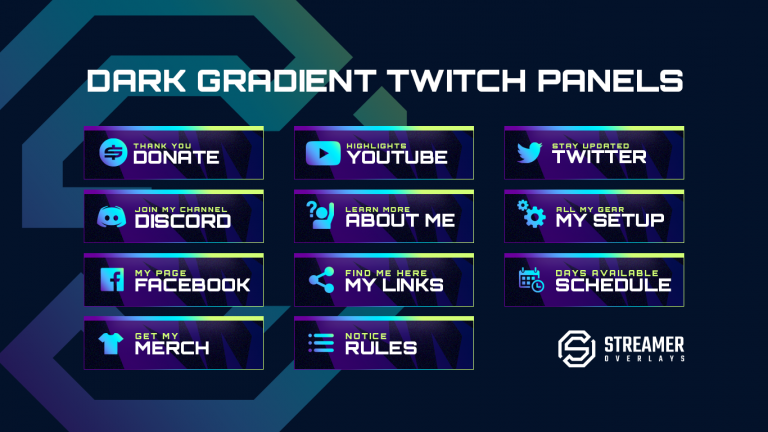
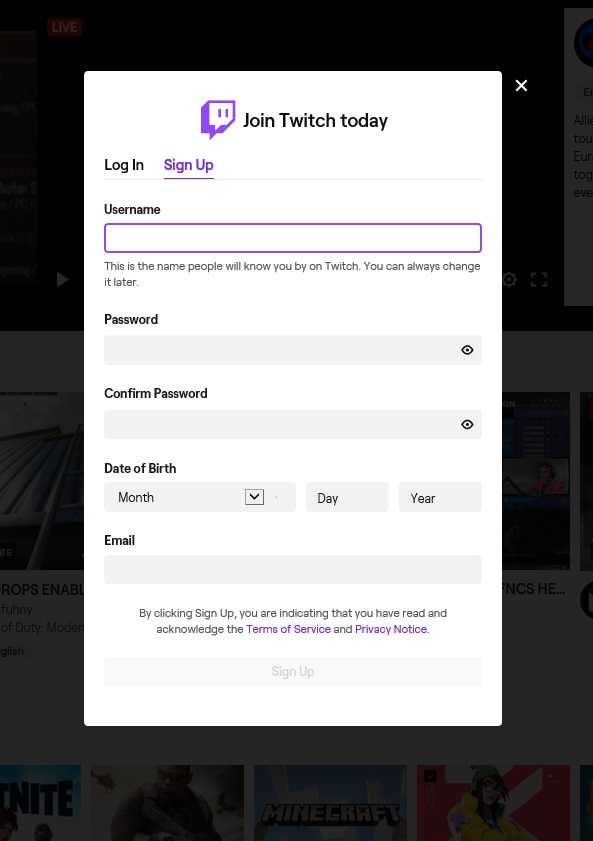
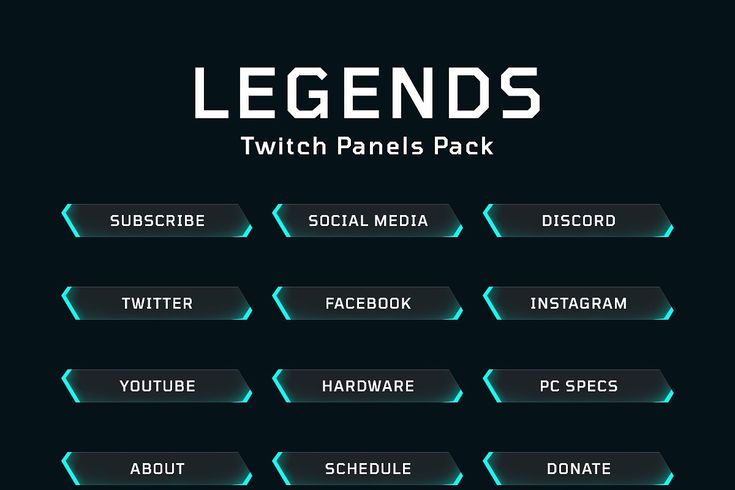
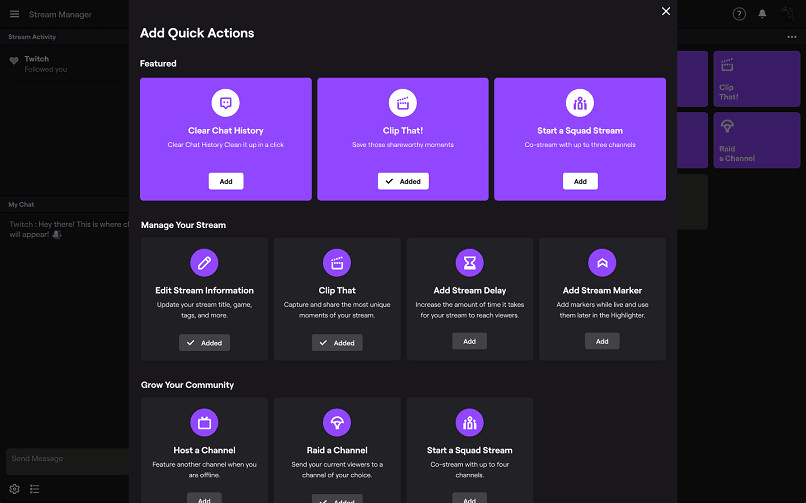 Mixer, YouTube или другая потоковая платформа, конкуренция жесткая, и качество имеет важное значение. Используйте снижение качества в качестве временного варианта, пока вы изучаете, как получить проводное соединение.
Mixer, YouTube или другая потоковая платформа, конкуренция жесткая, и качество имеет важное значение. Используйте снижение качества в качестве временного варианта, пока вы изучаете, как получить проводное соединение.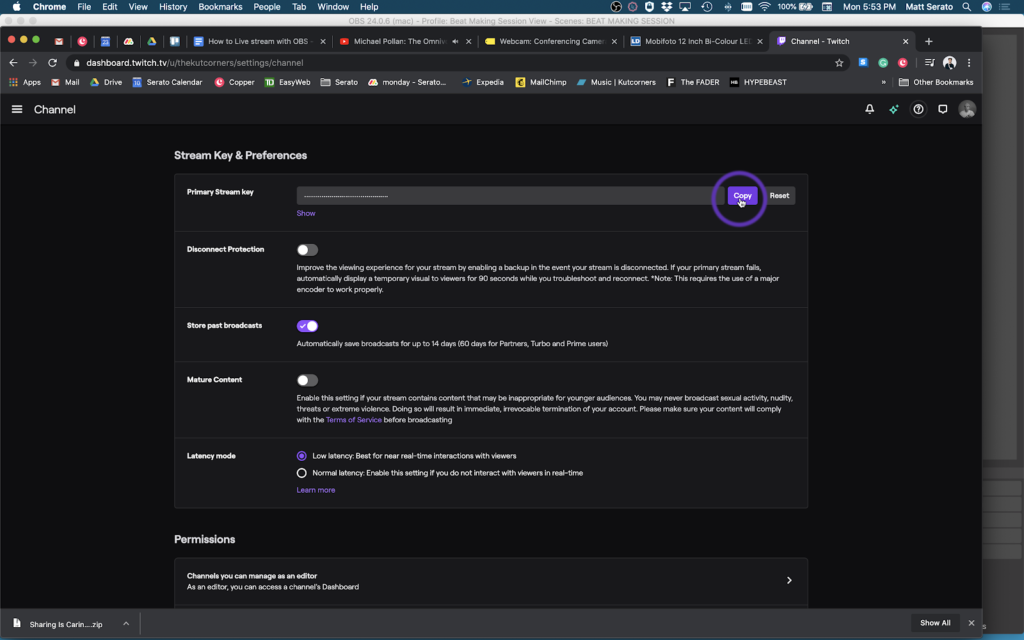
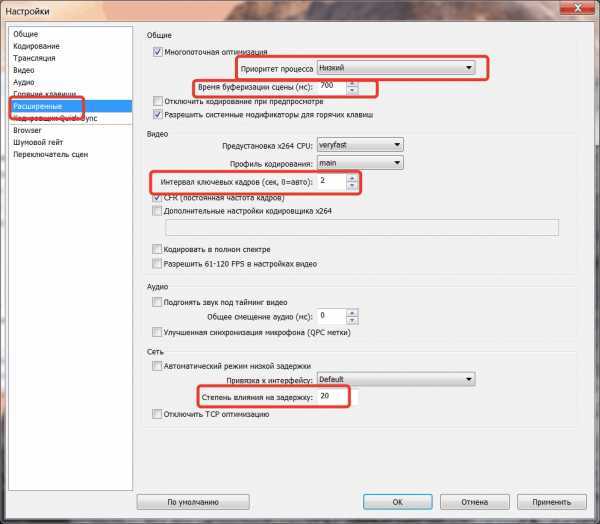 Это может быть довольно дорого, особенно для новых стримеров.
Это может быть довольно дорого, особенно для новых стримеров. Увидев результаты, вы можете внести необходимые коррективы, чтобы улучшить скорость вашего интернета.
Увидев результаты, вы можете внести необходимые коррективы, чтобы улучшить скорость вашего интернета.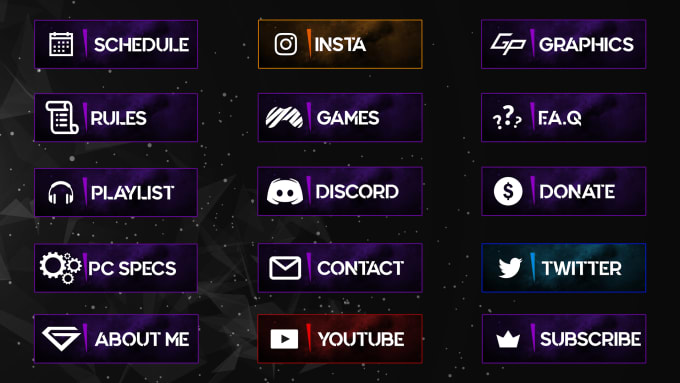 Вы слышите о людях, которые бросают свою повседневную работу и становятся постоянными стримерами, и вы хотите участвовать в этом.
Вы слышите о людях, которые бросают свою повседневную работу и становятся постоянными стримерами, и вы хотите участвовать в этом.
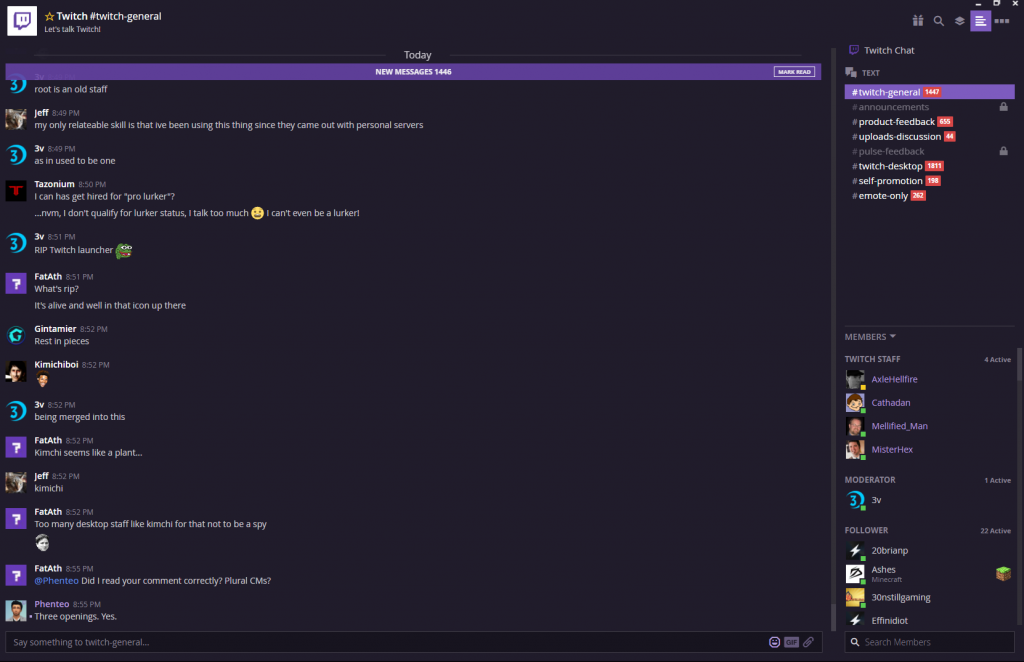 Вы можете использовать базовую 3,5-мм игровую гарнитуру, такую как серия HyperX или Sennheiser PC, но качество звука этих микрофонов в лучшем случае… любительское. Если вы действительно хотите, чтобы ваша игра с микрофоном продолжалась, вам понадобится микрофон для вещания, такой как SM7B или RE20. Конечно, для тех, кому нужен интерфейс с некоторыми качественными предусилителями, рекомендуются Apollo Arrow или Apollo Twin, но вы всегда можете использовать Focusrite 2i2, если не хотите разориться.
Вы можете использовать базовую 3,5-мм игровую гарнитуру, такую как серия HyperX или Sennheiser PC, но качество звука этих микрофонов в лучшем случае… любительское. Если вы действительно хотите, чтобы ваша игра с микрофоном продолжалась, вам понадобится микрофон для вещания, такой как SM7B или RE20. Конечно, для тех, кому нужен интерфейс с некоторыми качественными предусилителями, рекомендуются Apollo Arrow или Apollo Twin, но вы всегда можете использовать Focusrite 2i2, если не хотите разориться.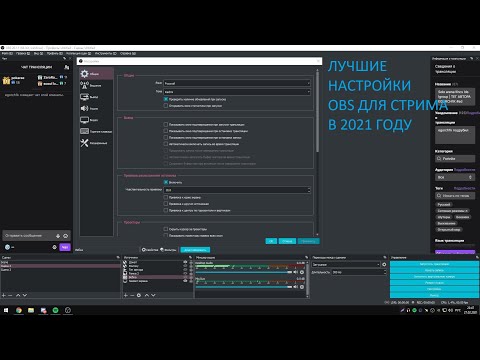 Вы можете получить недорогие, но качественные в Роллс.
Вы можете получить недорогие, но качественные в Роллс.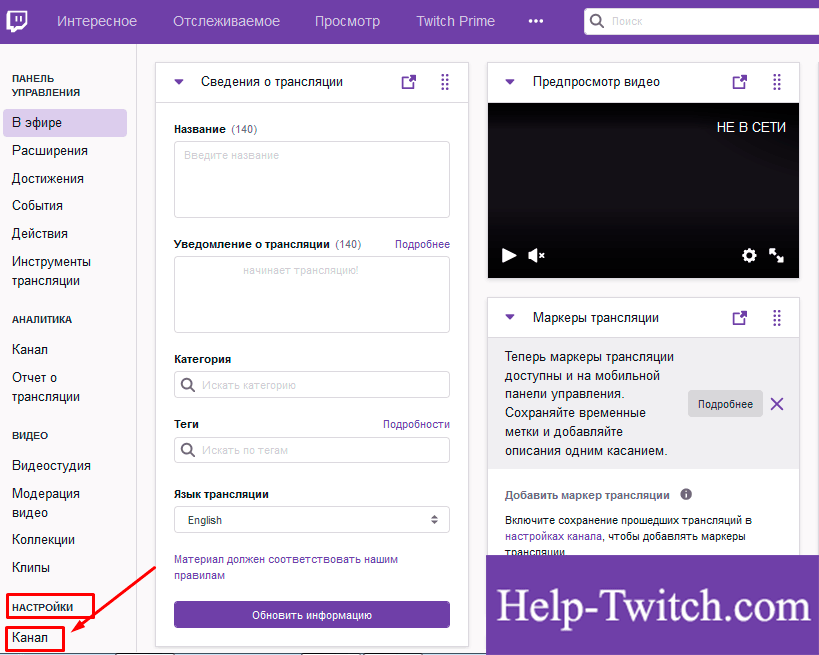 В качестве альтернативы существует приложение под названием EpochCamHD, которое превращает камеру вашего телефона/планшета в веб-камеру через подключение к компьютеру через USB или Wi-Fi .
В качестве альтернативы существует приложение под названием EpochCamHD, которое превращает камеру вашего телефона/планшета в веб-камеру через подключение к компьютеру через USB или Wi-Fi .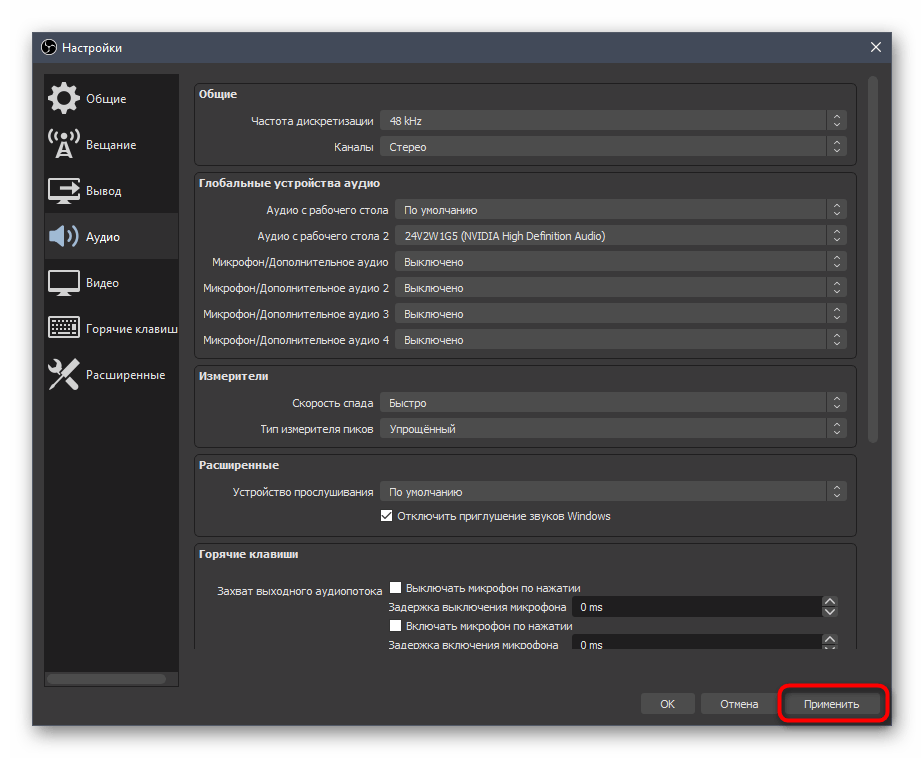
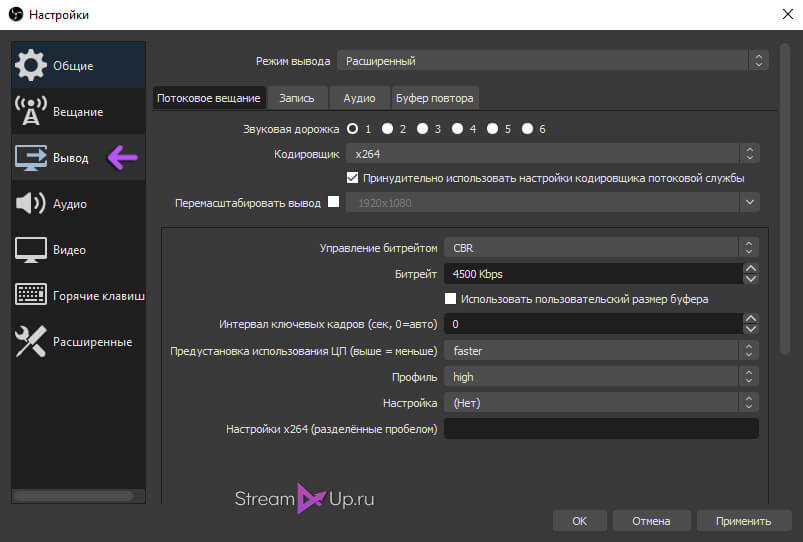
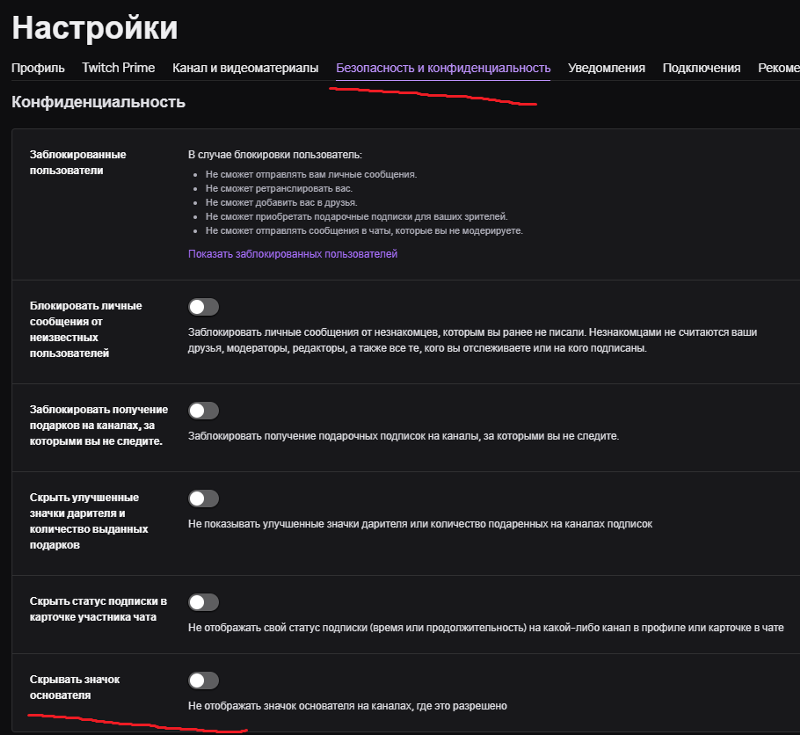 Это означает, что ваша кодировка потока обрабатывается основным процессором вашего компьютера, вашим ЦП.
Это означает, что ваша кодировка потока обрабатывается основным процессором вашего компьютера, вашим ЦП.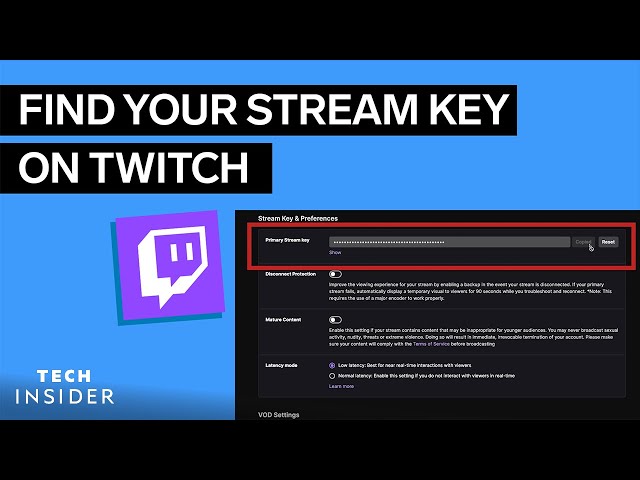
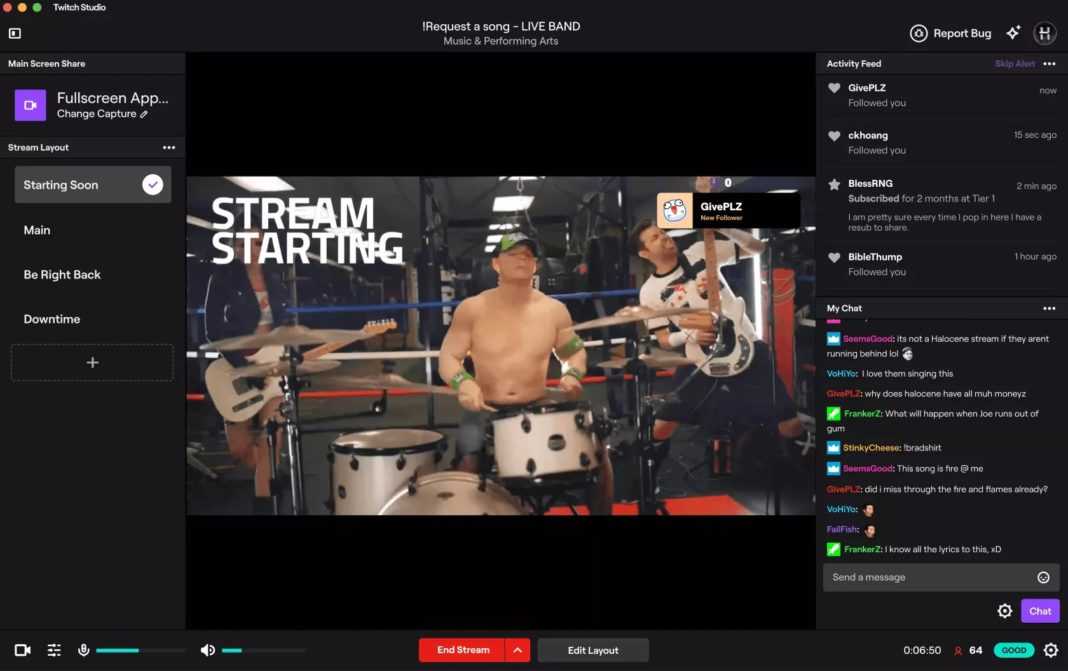 Я бы не рекомендовал менять какие-либо настройки на этой или любой другой панели, но убедитесь, что настройки повторного подключения включены.
Я бы не рекомендовал менять какие-либо настройки на этой или любой другой панели, но убедитесь, что настройки повторного подключения включены.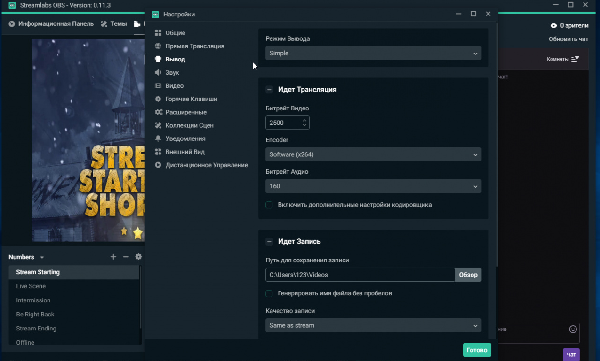
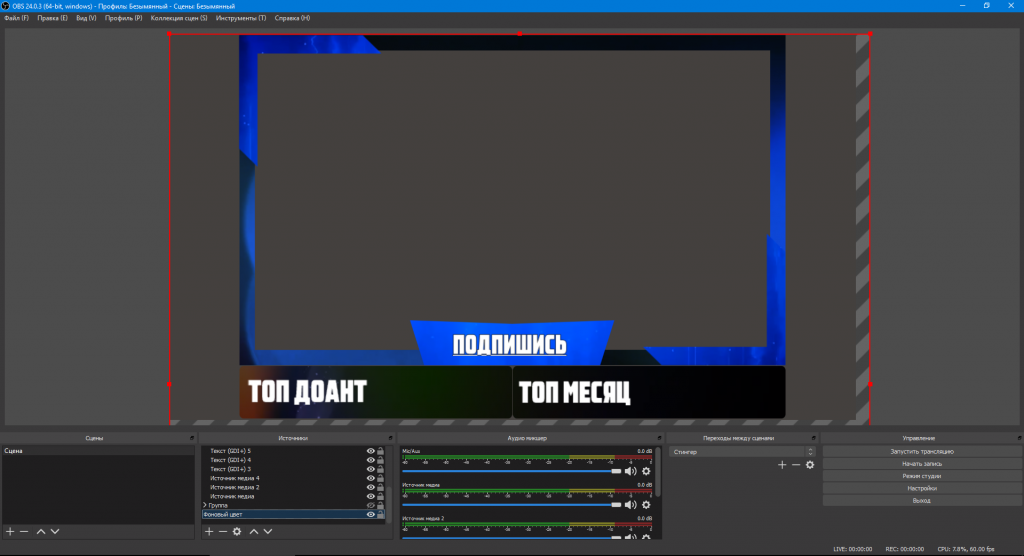
 Обычно вам нужна стабильная скорость загрузки МИНИМУМ 8 МБ/с, в оптимальном случае вам нужно 10 МБ/с или больше, но это может быть трудно обеспечить при стандартном подключении к Интернету. Вам по-прежнему нужна хорошая скорость загрузки, если вы собираетесь использовать Discord, смотреть видео или играть в онлайн-игры для своей трансляции, но это довольно стандартно.
Обычно вам нужна стабильная скорость загрузки МИНИМУМ 8 МБ/с, в оптимальном случае вам нужно 10 МБ/с или больше, но это может быть трудно обеспечить при стандартном подключении к Интернету. Вам по-прежнему нужна хорошая скорость загрузки, если вы собираетесь использовать Discord, смотреть видео или играть в онлайн-игры для своей трансляции, но это довольно стандартно.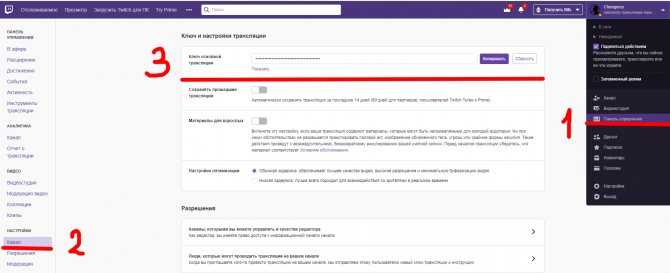 Чтобы стать партнером, вы должны набрать 50 подписчиков, транслировать 8 часов, транслировать 7 разных дней и иметь в среднем 3 зрителей на ваших трансляциях. Вы должны выполнить все 4 из этих требований в течение 30 дней, поэтому настойчивость является ключевым фактором. Как только вы достигнете этих целей, у вас будет длинный документ, полный юридических терминов, который вам нужно будет прочитать, чтобы подписать соглашение. Все относительно стандартно, однако есть несколько точек преткновения, которые я разберу в более простых терминах.
Чтобы стать партнером, вы должны набрать 50 подписчиков, транслировать 8 часов, транслировать 7 разных дней и иметь в среднем 3 зрителей на ваших трансляциях. Вы должны выполнить все 4 из этих требований в течение 30 дней, поэтому настойчивость является ключевым фактором. Как только вы достигнете этих целей, у вас будет длинный документ, полный юридических терминов, который вам нужно будет прочитать, чтобы подписать соглашение. Все относительно стандартно, однако есть несколько точек преткновения, которые я разберу в более простых терминах. Это не означает, что они удалят вашу учетную запись, они просто отменят ваше присутствие в своих финансовых системах. Это также означает, что вы перестанете получать 1099s от Twitch.
Это не означает, что они удалят вашу учетную запись, они просто отменят ваше присутствие в своих финансовых системах. Это также означает, что вы перестанете получать 1099s от Twitch. Также есть боковая панель с несколькими дополнительными параметрами, а также тикер в верхней части экрана, в котором перечислены ваши статистические данные. Ваши быстрые действия также редактируются, так что давайте взглянем на них по-настоящему быстро.
Также есть боковая панель с несколькими дополнительными параметрами, а также тикер в верхней части экрана, в котором перечислены ваши статистические данные. Ваши быстрые действия также редактируются, так что давайте взглянем на них по-настоящему быстро.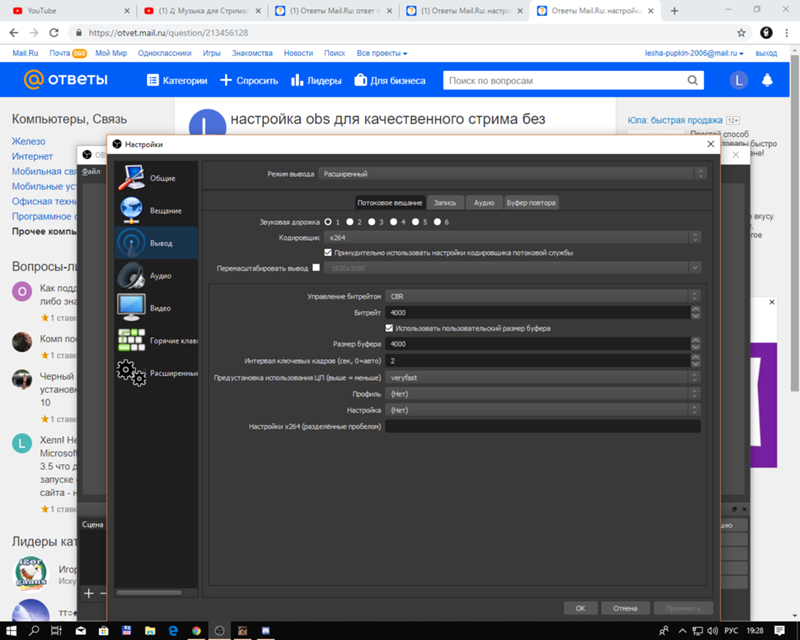 Рейдинг — это, по сути, сбор всех, кто в данный момент смотрит ваш стрим, и отправка их на другой канал ; обычно это делается в конце потока или от большого канала к меньшему каналу.
Рейдинг — это, по сути, сбор всех, кто в данный момент смотрит ваш стрим, и отправка их на другой канал ; обычно это делается в конце потока или от большого канала к меньшему каналу.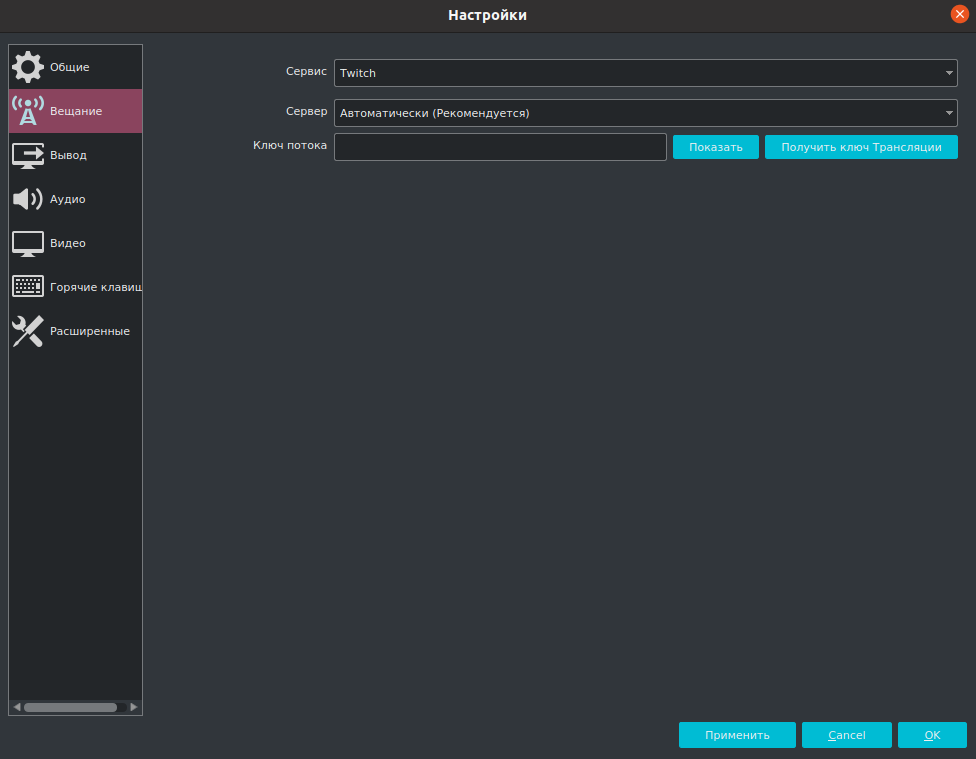

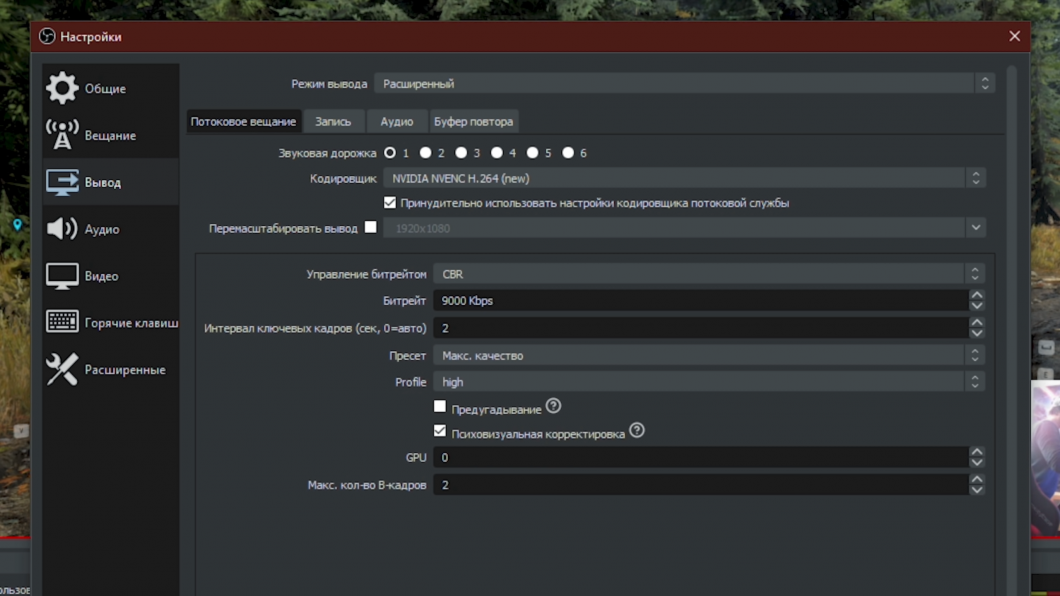 во все времена. Вы также хотите оставить функцию «Сохранить прошлые трансляции» включенной, если по какой-то причине вы не хотите сохранять свои прошлые трансляции. Здесь вы можете включить или выключить фильтр контента для взрослых, что заставит людей подтверждать свой возраст, когда они откроют ваш поток.
во все времена. Вы также хотите оставить функцию «Сохранить прошлые трансляции» включенной, если по какой-то причине вы не хотите сохранять свои прошлые трансляции. Здесь вы можете включить или выключить фильтр контента для взрослых, что заставит людей подтверждать свой возраст, когда они откроют ваш поток.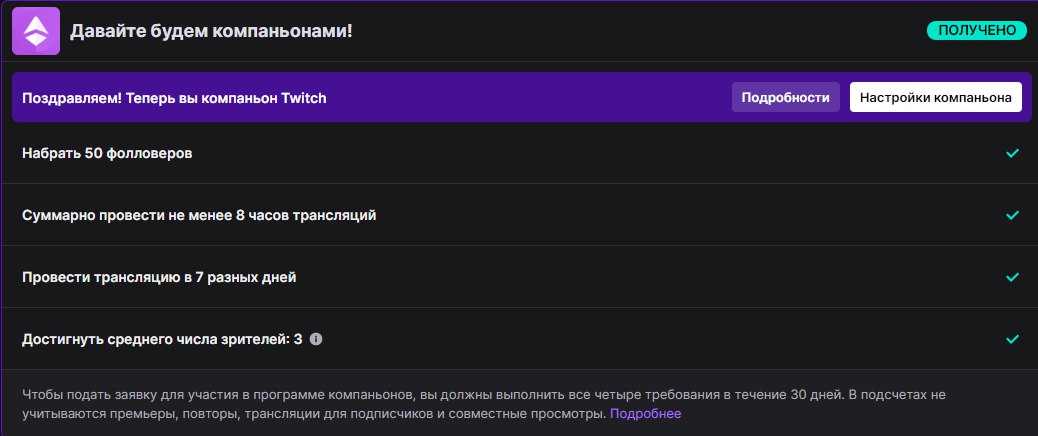
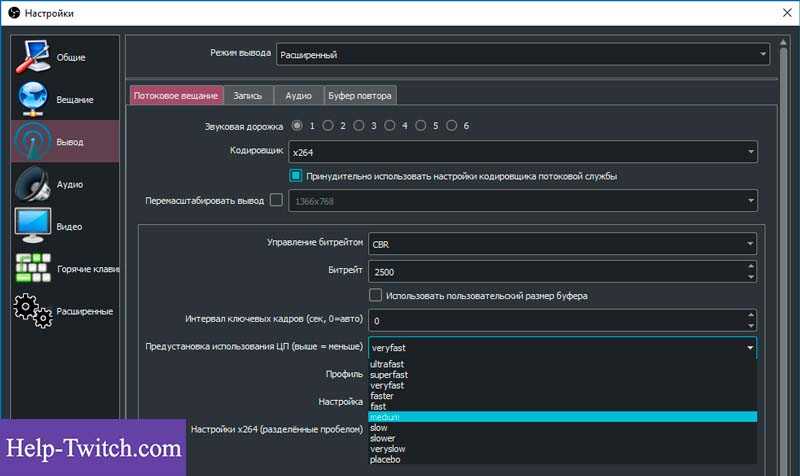
 Кроме того, внизу этого выпадающего меню вы увидите переключатель темного режима . Если вы не хотите поджаривать свои роговицы, я бы порекомендовал включить это.
Кроме того, внизу этого выпадающего меню вы увидите переключатель темного режима . Если вы не хотите поджаривать свои роговицы, я бы порекомендовал включить это.
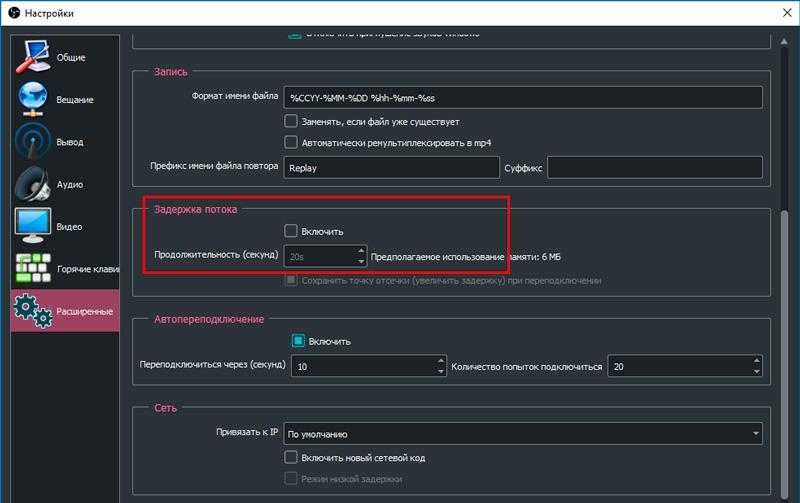
Ваш комментарий будет первым